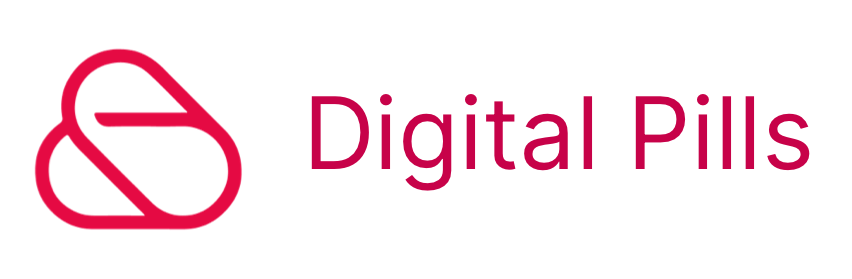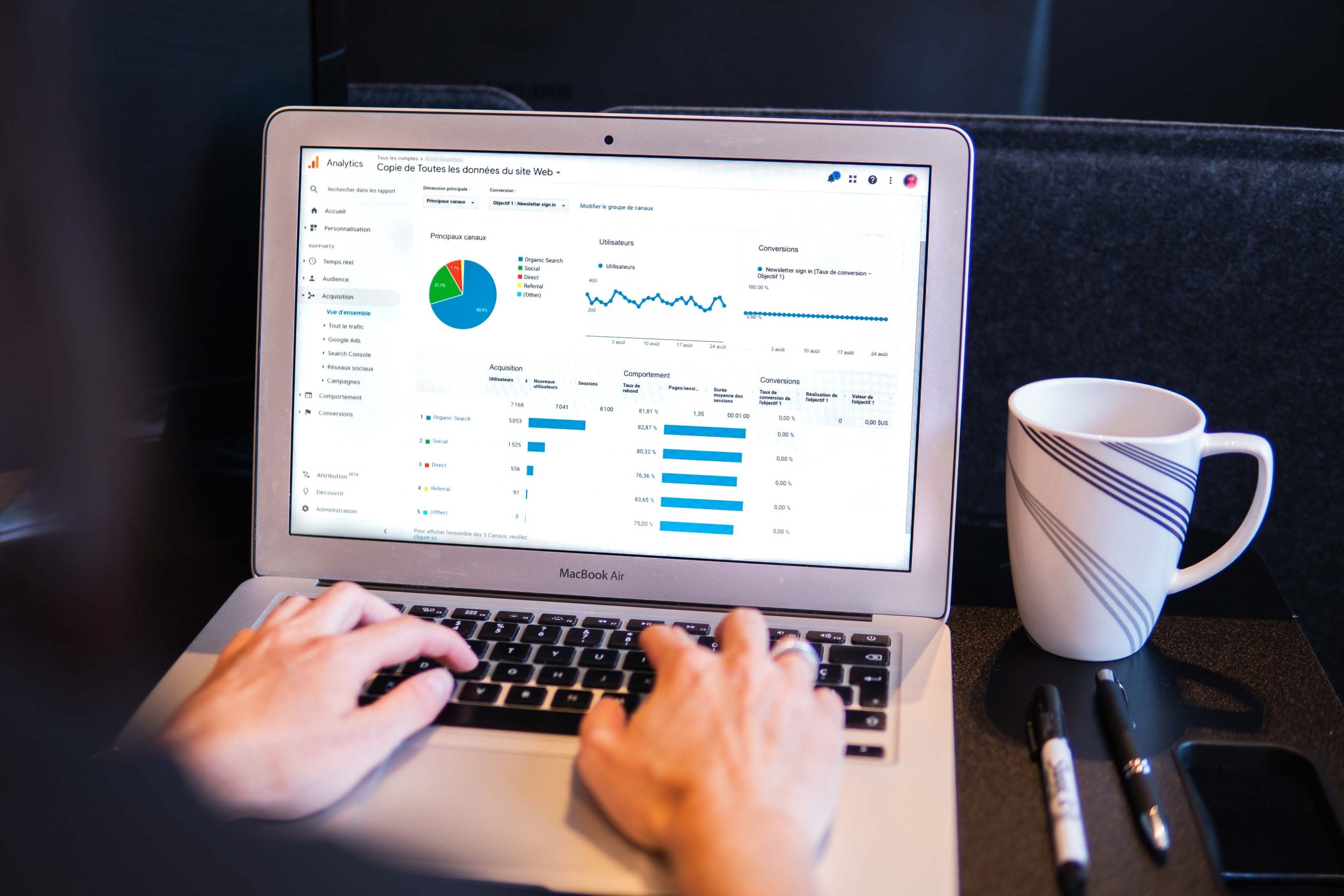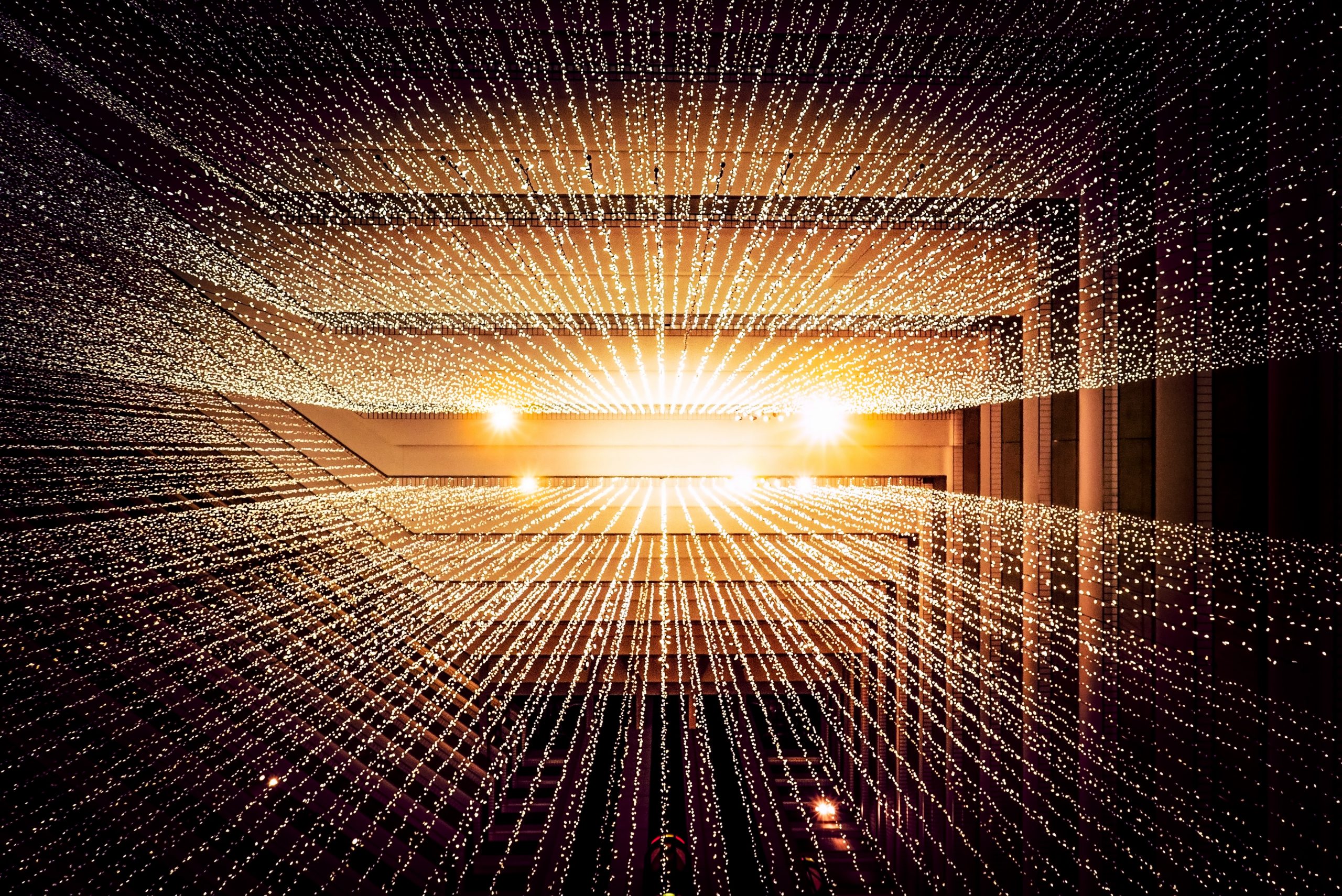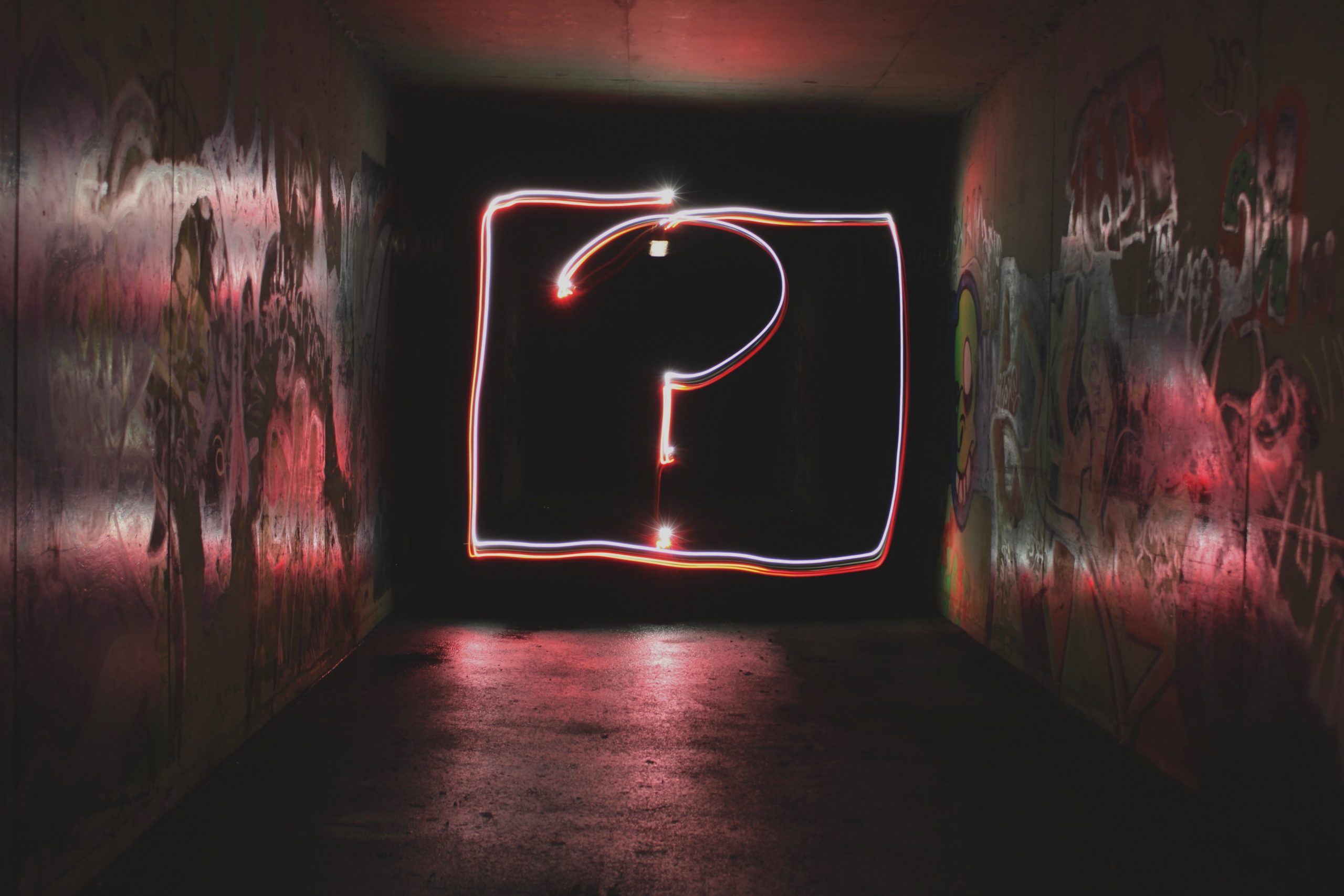Scopri con questo test gratuito quante ne sai sul nuovo Google Analytics: alla fine riceverai delle risorse gratuite per approfondire le tue conoscenze!
In questo articolo confrontiamo Tableau e Data Studio per la Data Visualization, e vediamo quale tra i due potrebbe fare più al caso tuo.
La Data Visualization sembra essere il più grande trend degli ultimi anni nel mondo del digital analytics. Molto probabilmente perché una volta scoperti tutti i vantaggi di quest'arte, a partire dalla facilità di fruizione e di comprensione, fino alla comunicazione di concetti complessi in forma semplice, è difficile tornare indietro.
Se sei all’inizio potresti aiutarti a scegliere tra i due leggendo questo articolo, se invece sei già esperto potresti semplicemente scoprire che esiste un’alternativa che fa più al caso tuo, uno strumento che si adatta meglio alle tue esigenze.
Confronteremo
Iniziamo!
Facilità d’uso
Non è un segreto che molte volte gli utenti scelgano un tool piuttosto che un altro basandosi principalmente sulla facilità d’uso di questo e su quanto tempo ci voglia per approcciarlo e prenderci dimestichezza.
Che tu sia un data analyst indipendente, o responsabile della tua area di business, o addirittura imprenditore, Google Data Studio è lo strumento più facile per cominciare. E’ ottimo per le visualizzazioni di dati in generale, e non include opzioni grafiche e capacità molto complesse che offre Tableau, altro strumento molto completo e intuitivo da usare, ma forse meno di Data Studio.
Integrazione
Se usi già gli strumenti di Google, come Analytics, AdWords, etc. conosci quanto bene si integrino tra di loro a livello di trasmissione ed elaborazione dei dati.
Data Studio non fa eccezione, rendendo la connessione ai dati degli strumenti di Google davvero semplicissima e velocissima.
Per connettersi invece ad altri data sources, esistono i Google Connectors, ovvero connettori, sia sviluppati da Google che da terzi, che permettono l’integrazione con praticamente qualsiasi fonte dati. Non sono complessi da usare, ma alcuni di essi richiedono un pagamento ricorrente mensile o annuale.
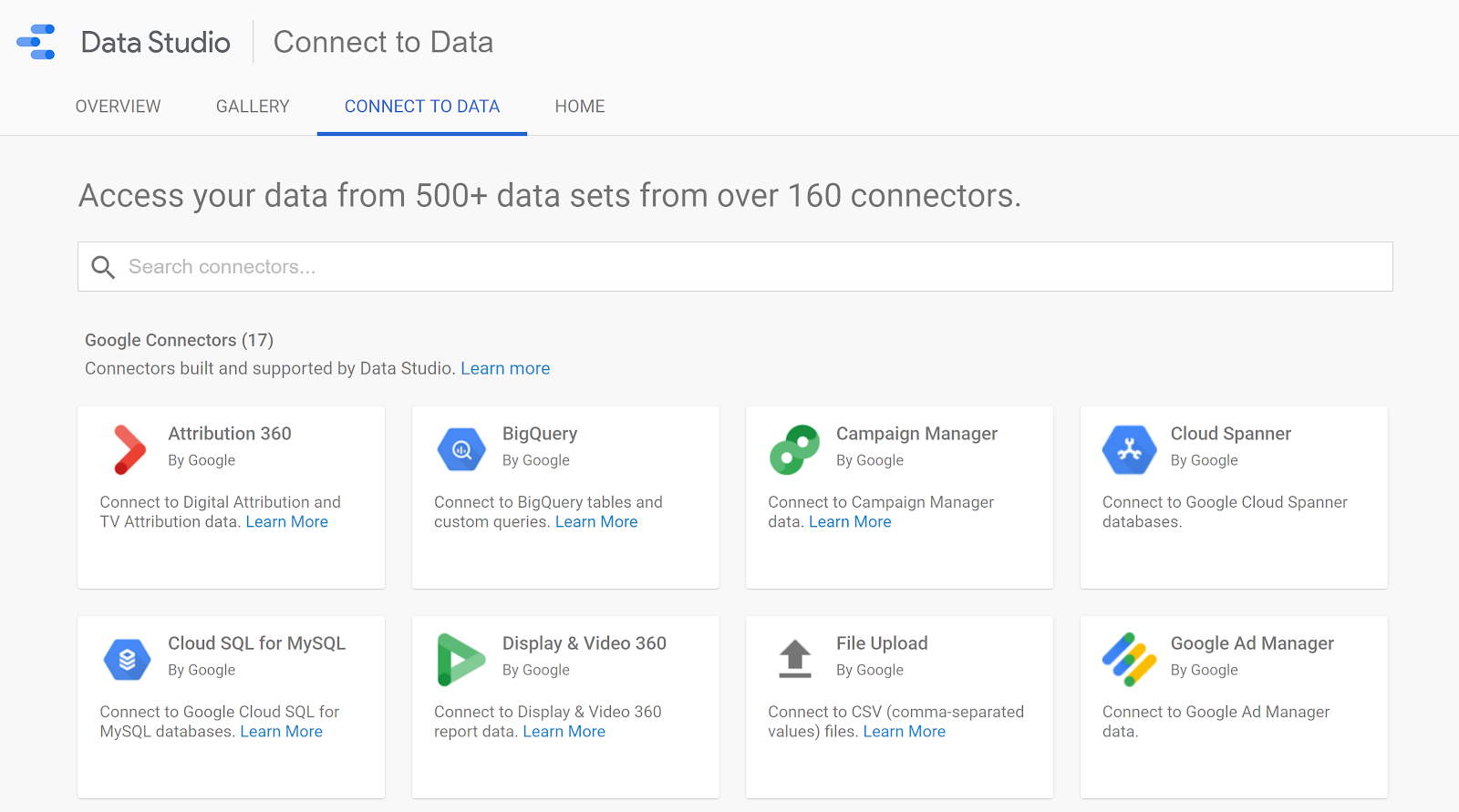
Tableau possiede anch’esso un ampio numero di connettori alle varie fonti dati, sviluppati tutti dalla piattaforma stessa. Sono nativi, perciò direttamente integrati e molto veloci, comprendo anche qui la maggior parte delle fonti dati disponibili.
Nell’ultimo periodo però Tableau ha sviluppato una nuova funzione chiamata Tableau ServiceNow che porta i suoi connettori nativi ad un livello di capacità superiore: ora è possibile non solo connettersi ad una data source, ma anche guardare come performa questa connessione in termini di velocità di trasmissione, di aggiornamento, di elaborazione, etc.
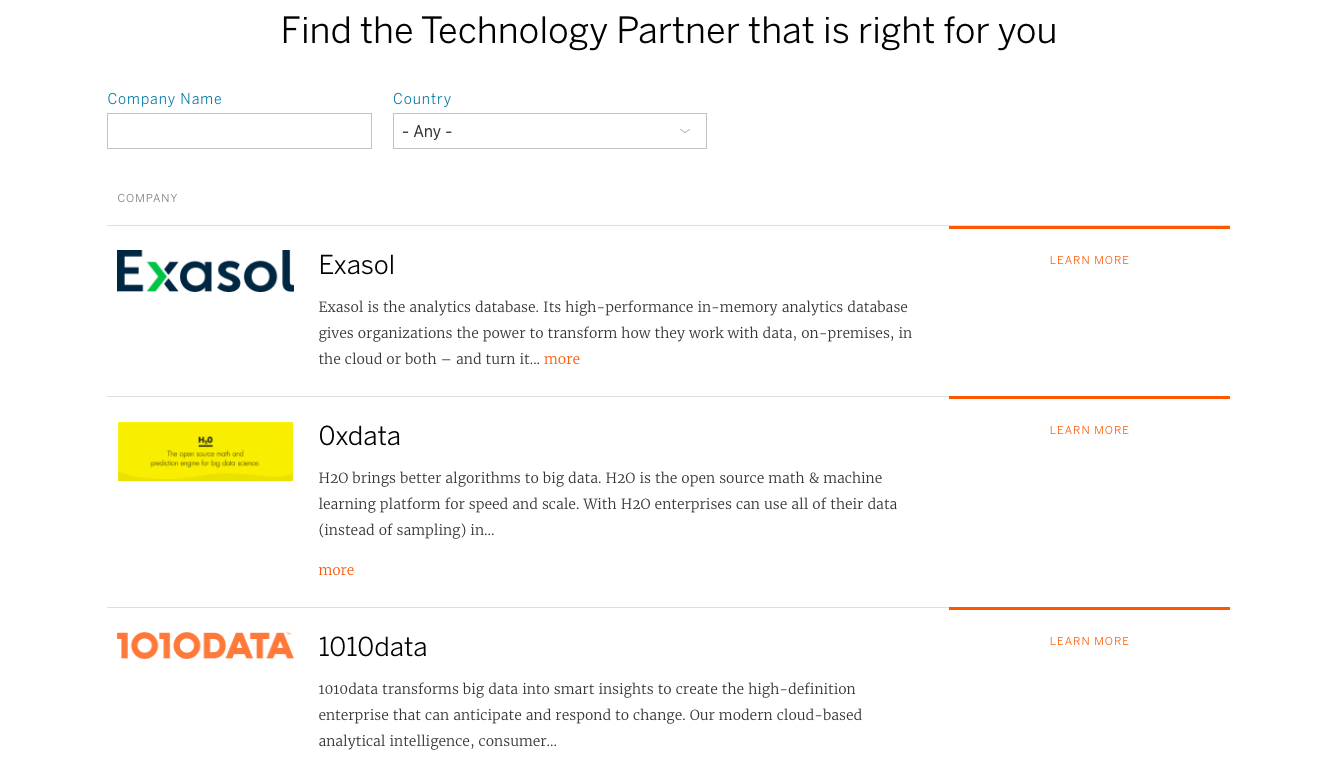
Tabella di comparazione
Per capire al meglio le differenze tra questi due strumenti questo articolo non sarebbe completo senza una tabella di confronto.
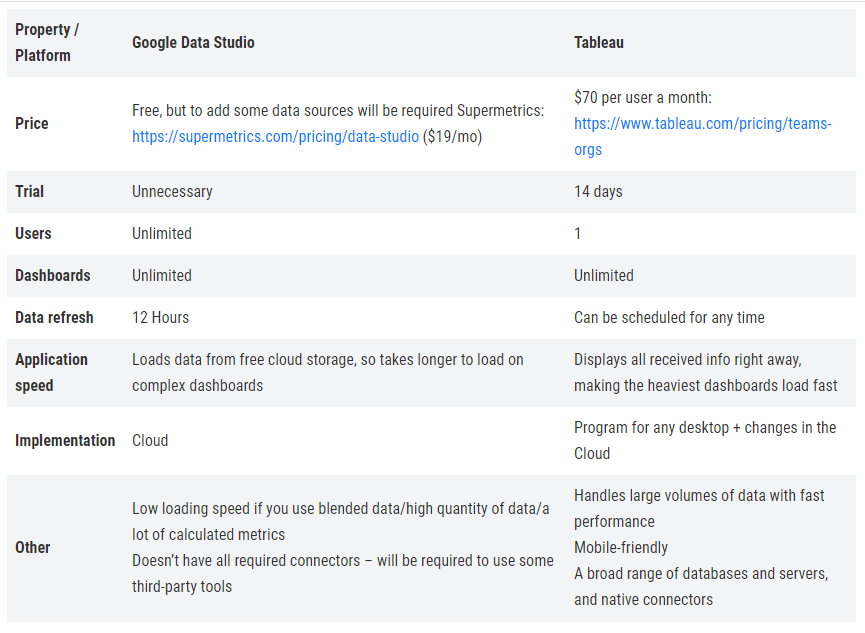
I prezzi mostrati nella tabella non sono definitivi, poiché Tableau offre varie opzioni in base alle varie necessità, ne parliamo nel prossimo paragrafo.
Prezzi
Il prezzo di questi 2 strumenti è molto diverso, e anche questo fattore può rivelarsi decisivo.
Data Studio è completamente gratuito e per usarlo basta semplicemente un account Google.
L’unica, eventuale, spesa che potrebbe esserci è quella che riguarda i connettori, se ovviamente non trovi già i connettori che possono collegarsi alla fonte dati che ti interessa e che sono gratuiti.
Come visto in tabella tuttavia, non si spendono più di 19$ al mese.
Tableau da parte sua è un software a pagamento, con soli 14 giorni di prova. Esistono vari pacchetti in base al numero delle persone del tuo team che lo vorranno usare, ma anche in base alle funzioni che si vogliono utilizzare.
Se lavori da solo potrebbero bastarti 70$ al mese, ma per un business ce ne vogliono di più.
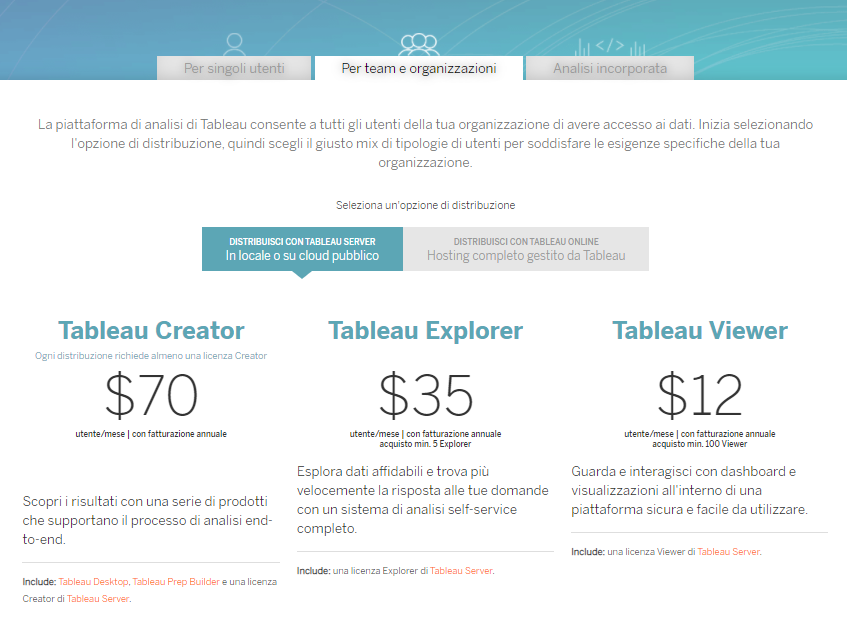
Esiste un modo per usare Tableau gratuitamente. Si chiama Tableau Public e consente la creazione di visualizzazioni da rendere pubbliche online e visibili a tutti. Ha pochissimi limiti rispetto alla versione completa a pagamento, il più grande rimane quello di non poter lavorare con dati privati, da condividere soltanto con il proprio team o con i propri clienti. Potrebbe esserti utile se vuoi prendere dimestichezza con la piattaforma o se volessi semplicemente provarla.
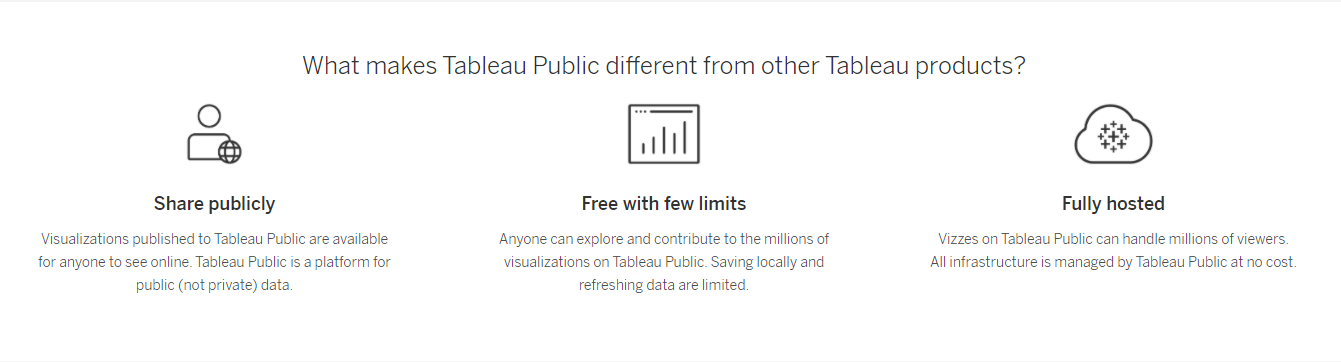
Funzionalità
Come menzionato prima, Data Studio è un software di data visualization completamente gratuito, e (forse com’è giusto che sia) ha meno funzionalità rispetto a Tableau.
Comunque resta un ottimo tool per la data visualization, facile da usare, buono per chi approccia questa materia per la prima volta. Creare dashboard accattivanti e interattive non sarà affatto un problema.
Con Tableau invece puoi avere accesso a una miriade di funzioni, molte più di Data Studio, e dove quelle preimpostate non bastino, puoi usare linguaggi di programmazione, come Python, per creare funzioni di gestione dei dati molto sofisticate, e addirittura il Machine Learning.
Non esiste davvero alcun rivale a Tableau per quel che riguarda le possibilità che ha l’utente di gestire, organizzare ed elaborare i dati. E’ anche molto più ricco in termini di opzioni di design, dà ampi margini di personalizzazione ed è flessibile, senza ricordare le sue impressionanti capacità di gestire enormi database.
Nonostante tutto questo, anche Tableau si presenta con un'interfaccia user friendly e molto intuitiva.
In fine...
Sicuramente Tableau e Google Data Studio come strumenti per la Data Visualization sono diversi per molti aspetti sebbene servano a fare, in sostanza, le stesse cose.
Se lavori per una grande azienda (o anche piccola) e c’è un intero team che si occupa dei dati, Tableau è l’opzione più indicata. Ti aprirà davvero gli orizzonti della data visualization, fornendoti tutti gli strumenti di cui potrai mai aver bisogno.
Qualsiasi visualizzazione tu abbia in testa, non sarai mai limitato dalle capacità della piattaforma.
Se vuoi scoprire tutte le potenzialità di questa piattaforma, e come sfruttarle al meglio, visita la pagina dedicata a Tableau! Dagli un'occhiata, siamo sicuri che non resterai deluso/a.
Se al contrario sei indipendente, o lavori in una piccola azienda, e sei il solo che lavora con i dati, Data Studio è l’opzione migliore. Ti permetterà di creare dashboard più che soddisfacenti in modo rapido, senza alcun costo.
Se pensi che sia questo lo strumento che fa per te, abbiamo preparato un corso che ti guiderà per poterlo usare al meglio.
Se hai domande Contattaci, saremo felici di aiutarti 🙂
In questo articolo ti parliamo dei motivi per usare Tableau e di che cosa consente di fare questo strumento.
Tableau nasce come Business Intelligence Tool, uno strumento che ha lo scopo di rendere il più facile possibile la creazione di visualizzazioni di dati in forma di dashboards, grafici, fogli di lavoro, etc.
Parliamo quindi di uno strumento che serve a rappresentare graficamente i dati, in modo che siano comprensibili a tutti, ma anche in modo che rispondano alle domande di chi li guarda.
Sin dall’inizio il loro motto è stato:
"Put the power of data into the hands of everyday people, allowing a broad population of business users to engage with their data, ask questions, solve problems and create value"
Ma Tableau non è solo una piattaforma grazie alla quale vengono mostrati i dati in forma non numerica, è una vera e propria macchina usata da molti per poter vedere e rendere visibili insight del proprio business che sarebbero molto difficili, se non impossibili, da vedere altrimenti.
Si rivela dunque in molti casi essenziale anche per coloro che che sono del settore, perché aiuta a mettere in evidenza le sole informazioni di cui si ha bisogno e, di conseguenza, a non perdere il focus.
Ci sono una miriade di motivi per preferire Tableau ad altri strumenti usati nell’ambito della Data Visualization, tra i quali:
#1 è uno strumento user friendly e intuitivo
#2 è uno strumento facile da usare e veloce
#3 lo puoi usare al massimo senza saper programmare
#4 riesce a gestire enormi quantità di dati
#5 si connette facilmente a (quasi) tutte le piattaforme di cui hai bisogno
#6 ha una community potentissima
Speriamo di averti incuriosito/a,
quindi iniziamo ad esplorare tutti questi vantaggi uno ad uno!
1. User Friendly e Intuitivo
Tableau è dichiaratamente progettato pensando in primo luogo ai propri utenti. Si contraddistingue da tutti gli altri strumenti della categoria per l’attenzione che i suoi sviluppatori hanno riposto nel progettarlo in modo da rendere quasi banale il suo uso.
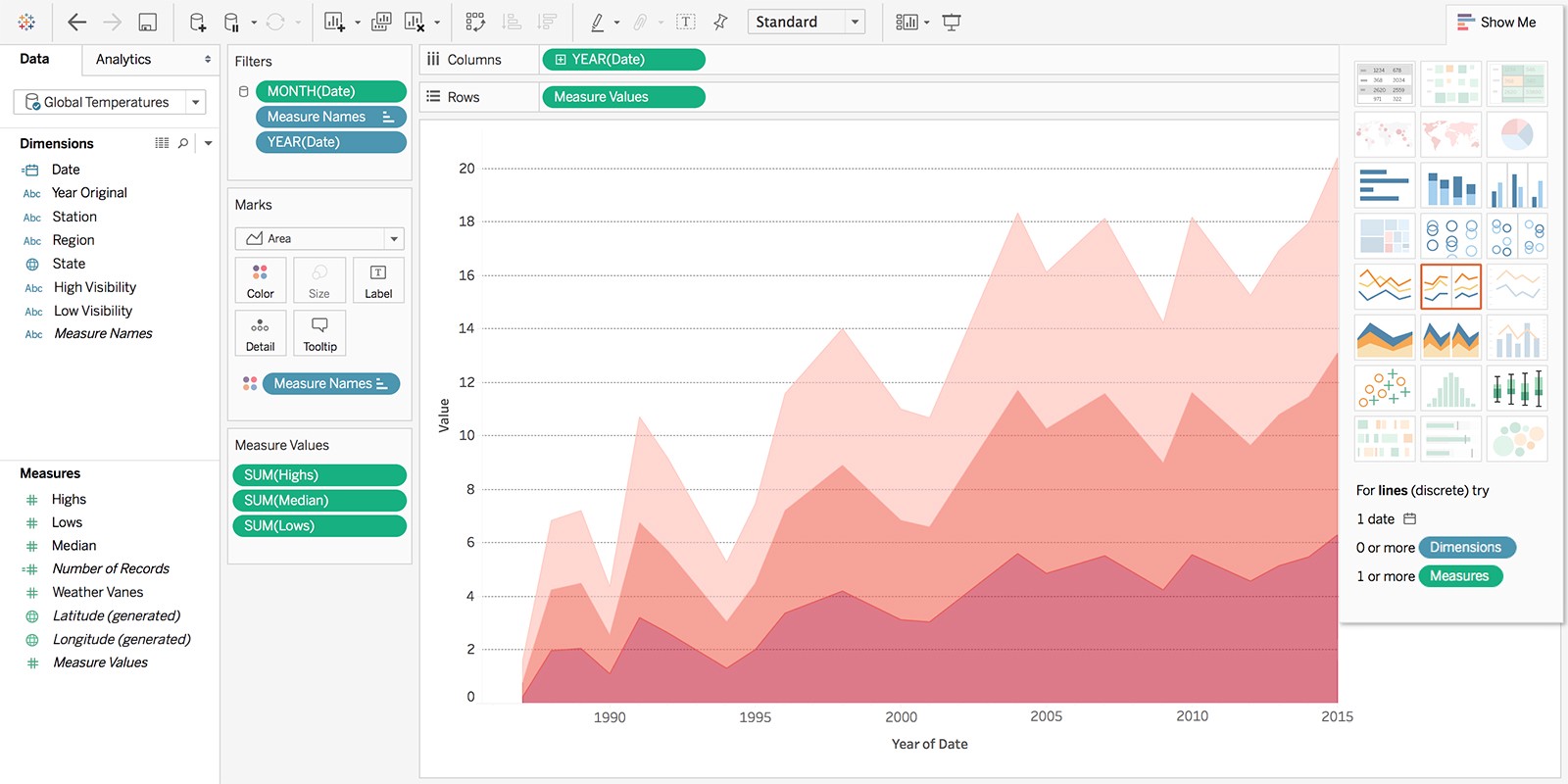
Se dovessi usarlo per la prima volta, é molto probabile che per arrivare ad un risultato che hai in testa seguendo i passaggi in modo intuitivo tu segua il processo giusto.
Gli elementi essenziali sono disposti in modo da essere sempre ben visibili, raggiungibili con 1 solo click e le visualizzazioni si possono costruire nel giro di pochi minuti.
Allo stesso modo, a vantaggio dei fruitori delle dashboards, Tableau propone delle visualizzazioni standard che nella maggior parte dei casi risultano soddisfacenti e comprensibili ad un pubblico generico al primo colpo.
2. Facile da usare e veloce
Se la prima caratteristica di Tableau era il fatto di essere intuitivo come strumento, di certo non può essere poi così difficile usarlo.
Una volta collegato alla fonte dati infatti, tutte le principali opzioni saranno a portata di mano, senza che l’utente debba passare attraverso innumerevoli finestre per trovare le opzioni che cerca.
In generale, gli elementi per costruire una dashboard, una visualizzazione o un report, sono posizionati in modo tale da indurre ad un workflow che parta dalle basi: prima si scelgono i dati, poi la tipologia di grafico, poi i colori, etc.
L’utente così lavora in modo organizzato e ordinato, quasi senza neanche accorgersene.
Ovviamente questo non significa che sarà semplicissimo dalla prima volta ma che, dopo un po' di pratica, sarà molto semplice muoversi al suo interno.
3. Lo si usa senza saper programmare
Una delle caratteristiche che rende unico Tableau è la possibilità di sfruttarlo al massimo senza dove conoscere alcun linguaggio di programmazione. Anche per le visualizzazioni interattive!
Infatti anche le più complesse tra le funzionalità sono impostabili con semplici comandi predisposti già dallo strumento stesso.
In generale tutta la piattaforma si basa sull’utilizzo “drag and drop”, cosicché l’utente abbia dimestichezza sin dai primi click.
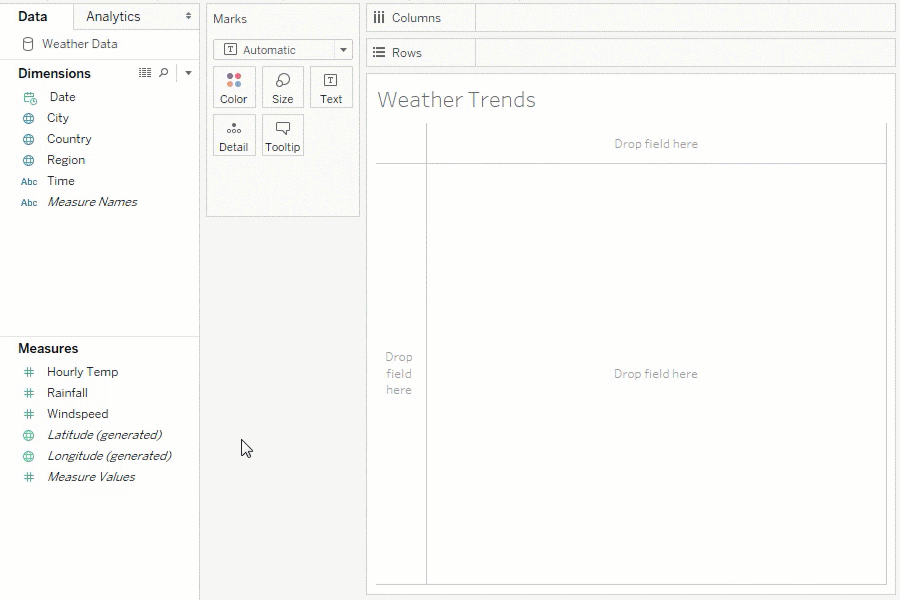
Rimane comunque la possibilità di effettuare ed impostare operazioni molto specifiche con Python e altri linguaggi di programmazione, conferendo così a chi usa Tableau un margine di personalizzazione davvero molto ampio.
4. Riesce a gestire enormi quantità di dati
Anche se dovessi aver bisogno di connettere i dati di un arco temporale di 10 anni con infinite variabili, Tableau riesce a rimanere veloce e affidabile per la loro gestione.
Non ha alcun tipo di problema nel connettersi, analizzare ed elaborare anche i database delle dimensioni più grandi.
Senza ripetere il fatto che supporta nativamente SPSS, Excel, Google Sheets, etc. e ovviamente ne mostra i risultati e gli aggiornamenti in tempo reale.
E’ davvero uno strumento che non ha limiti per quel che riguarda la gestione di grandi database, e questo non ne comprometto in alcun modo la velocità, né di costruzione né di fruizione.
5. Si connette facilmente a (quasi) tutte le piattaforme di cui hai bisogno
Tableau riesce anche a risolvere il problema della connessione alle fonti dati integrando nativamente la possibilità di attingere alle banche dati delle piattaforme più conosciute con dei semplicissimi passaggi.
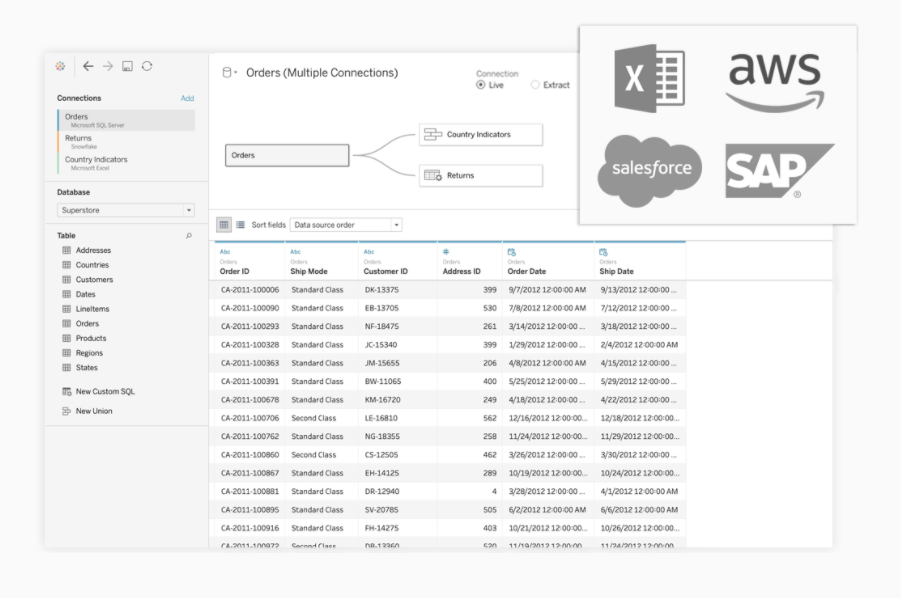
Non si tratta di connettori a parte da installare, e che magari richiedono pure un pagamento ricorrente, bensì di opzioni standard di questo fantastico strumento che ti permettono di connetterti ai dati di Google, Facebook, etc. in modo rapido. Questo è possibile anche grazie al fatto che tantissimi di questi fornitori di dati essi stessi usano Tableau internamente, dato che è davvero un tool senza eguali nella sua categoria.
6. Ha una community potentissima
Questa è forse la prima caratteristica (anche se la presentiamo per ultima) che rende Tableau diverso da tutti gli altri.
La community non è solo un punto dove tutti gli utenti di Tableau possono incontrarsi, parlarsi e mostrare le proprie idee, ma anche il punto in cui gli utenti e gli sviluppatori stessi di Tableau possono comunicare.
Il Tableau Development team è costantemente all’ascolto, prestando attenzione alle necessità dei propri utilizzatori e portando nel tempo, in modo continuo, gli upgrade più richiesti.
Riamane ovviamente un servizio di supporto continuo per i nuovi utenti e in generale un punto di aggregazione dove ispirarsi, interagire e condividere.
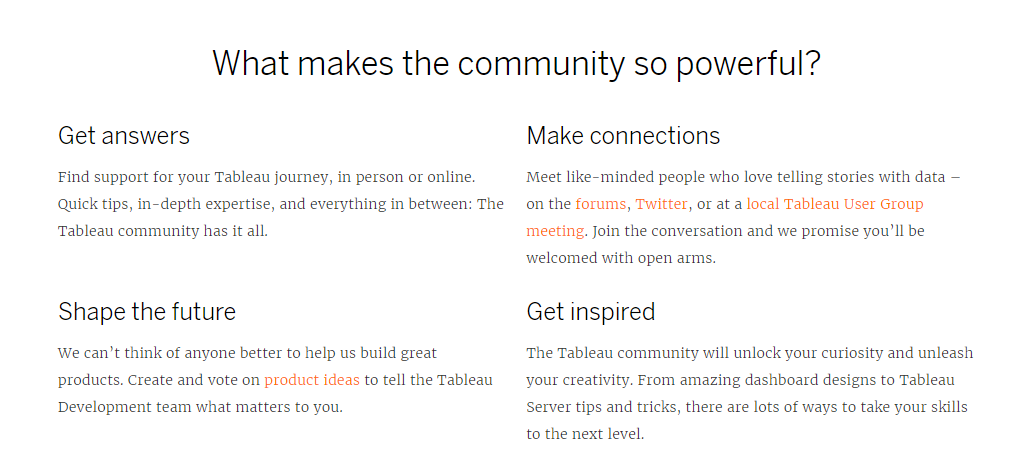
Per Concludere...
Pensiamo che tu abbia capito perché ci piace così tanto Tableau.
Ci sono ancora tantissime caratteristiche di cui non ti abbiamo parlato in questo articolo, ma abbiamo preparato un intero corso dedicato a questo strumento: lo trovi qui.
Spieghiamo come approcciarsi nel modo corretto, come creare delle dashboard parlanti ed efficaci, come condividere i tuoi lavori, e molto altro ancora... Una volta finito il corso, Tableau non avrà più segreti per te!
Google Analytics 4 sarà a partire da luglio 2023 l'unica versione disponibile: clicca qui per leggere tutte le novità e scoprire i nostri consigli per gestire al meglio la transizione.
Scopriamo oggi con questo articolo cos'è Google Analytics 4 e quali sono le sue principali novità.
In passato, quando volevi misurare alcuni parametri del tuo sito dovevi usare la versione di GA apposita per il tracking dei dati sui siti web.
Se invece volevi misurare i dati riguardo l'uso della tua App dovevi usare Google Analytics per Firebase oppure Google Analytics APP view (creato mediante una property GA separata rispetto a quella del sito web).
Non esisteva un modo facile di mettere insieme i dati di app e sito in un report unico. Tuttavia, con la nuova property di GA4, è tutto cambiato .
Google Analytics ora ti permette di integrare i dati riguardo l'uso di app e sito in un' unica property. Questa nuova property si chiama "Google Analytics 4" ed è disponibile per l'uso quando crei una nuova property su GA.
Se hai sia un' app che un sito e vuoi conoscere l'iter degli utenti che sono arrivati a comprare, oppure anche solo l'engagement dei tuoi utenti rispetto alla tua app o al tuo sito sito, dovresti iniziare a usare la property GA4.
Anche se non hai un' app mobile, Google consiglia comunque di passare alla nuova versione di GA di usare la property GA4 in parallelo alla GA3, poiché questa riceverà pian piano sempre meno supporto a partire da oggi.
Puoi usare e tratte tutti i vantaggi dalla nuova piattaforma GA4 anche se non hai un'app. Ci sono un'altra miriade di novità, le puoi trovare tutte in questo articolo.
GA4 non rimpiazzerà GA3 tanto presto perché è ancora in fase beta, quindi continua a conservare e usare la tua GA3 come hai fatto finora.
La view che crei nella property GA4 si chiama "GA4 view". L'interfaccia del report è simile a quella di Google Analytics per Firebase, ma un po' diversa dalla view di GA3.
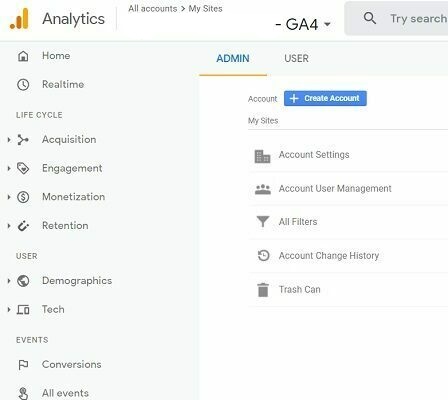
Ad un primo approccio GA4 potrebbe scombussolarti perché i report e le metriche a cui sei abituato non ci sono più, sono stati eliminati o sostituiti.
Vedrai differenti impostazioni di base dei report della GA4 view e non vedrai molti report. Questo perché adesso, ancora più di prima, molti report sono generati solo quando inizi a tracciare gli eventi.
(Se non hai molto tempo per leggere l'articolo, ti rimando al webinar di Stefano, dove potrai capire tutti i vantaggi della nuova GA4 property e anche fare domande)
I Vantaggi nell'uso della GA4 property
1. Puoi avere insieme tutti i dati del tuo sito e della tua app in una sola GA property con un tracking molto affidabile su più dispositivi e piattaforme contemporaneamente.
2. La reporting view della property GA4 mostra il numero di users unici totali di tutte le piattaforme. Un dato che non era possibile ricavare prima d'ora da nessuna parte in GA.
3. Il reporting view della property GA4 arriva con un nuovo set di reports chiamato "analysis" che ti permette di fare misurazioni avanzate. Questo era uno strumento disponibile prima solo per gli utenti GA 360.
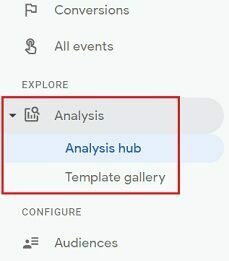

La versione 360 di GA4 sarà disponibile in futuro.
4. GA4 arriva con la possibilità di connettersi a Big Query gratuitamente. Anche questa una funzione disponibile prima solo agli utenti GA 360. Ora puoi accedere ai dati grezzi (Raw Data) di GA e lavorarci sopra con le query SQL.
5. Non ci sono più limiti riguardo alla quantità di dati che puoi mandare ad una GA property, rimangono comunque alcuni limiti sul numero degli eventi unici che puoi usare.
6. La GA4 property ha una funzione chiamata "enhanced measurement" che permette il tracciamento automatico per certe tipologie di eventi (come per esempio lo scroll, l'uso della funzione cerca, etc.) senza dover impostare alcuno strumento aggiuntivo.
7. La reporting view di GA4 fornisce un report chiamato "debugView" che ti aiuta a capire se hai impostato correttamente il tracking per le app.
8. Puoi misurare l'itinerario dei clienti che hanno acquistato attraverso il tuo sito web e le app. Queste informazioni cross-platform possono aiutarti a:
- #1 Migliorare la tua comprensione del percorso di acquisto dei clienti attraverso le piattaforme e fornire di conseguenza una migliore esperienza utente.
- #2 Risolvere i problemi di attribuzione cross-device. Ad esempio, puoi determinare il numero di utenti che hanno iniziato il loro percorso di acquisto sulla tua app prima di visitare il tuo sito web per completare l'acquisto.
- #3 Comprendere l'efficacia delle tue campagne di marketing sui dispositivi o sulle piattaforme.Ad esempio, è possibile determinare i canali di marketing responsabili dell'acquisizione del maggior numero di clienti su piattaforme diverse.
9. La reporting view di GA4 fornisce un nuovo set di metriche riguardo il coinvolgimento (sessioni coinvolte, tempo di coinvolgimento ,etc.) aiutandoti a monitorare molto più accuratamente il coinvolgimento dei tuoi utenti sia sul sito che sull'app.
Non esiste più il concetto di "bounce rate" nei report di GA4. Questo parametro è stato sostituito dal "engagement rate" (ovvero tasso di coinvolgimento), calcolato come :
Engagement Rate = engaged sessions / sessions
In questo caso, una "Engaged session" è una sessione GA in cui un utente ha interagito attivamente con il tuo sito web o app per almeno 10 secondi.
E dato che il tasso di coinvolgimento non si basa solo sulle visualizzazioni di pagina, può essere facilmente utilizzato su tutte le piattaforme (sito o app per dispositivi mobili) per la misurazione del coinvolgimento degli utenti.
Questo non è il caso della metrica di bounce rate che di solito non riesce a misurare il coinvolgimento degli utenti su app. Inoltre, il bounce rate non funziona bene in alcune nicchie, come quelle dell'editoria (notizie, blog) in cui sono normali sessioni di una sola pagina.
La nuova struttura dell' Account di Google Analytics 4
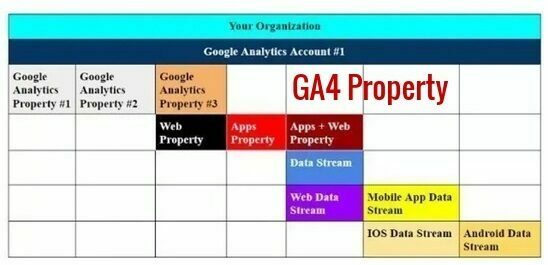
Con l'avvento della nuova GA4 property , la struttura dell'account di Google Analytics è un po' cambiata. Ora il flusso di dati è sotto la GA4 property.
Nell' ecosistema di Google una organizzazione rappresenta un'azienda che usa uno o più prodotti Google.
Puoi collegare più account GA alla tua organizzazione e ogni account GA è formato da una o più properties. Prima la property mostrava o i dati del sito o i dati dell'app. Ora invece la property GA può rappresentare i dati di ambedue le fonti insieme.
La property che raccoglie i dati dal tuo sito si chiama "Web" property.
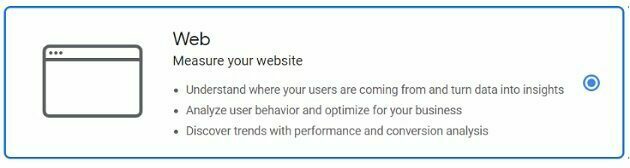
Quella property che raccoglie invece i dati dalla tua app si chiama invece "Apps" property.
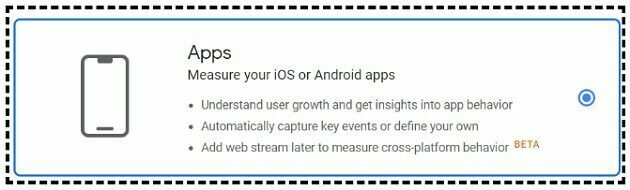
La property che raccoglie i dati sia dal sito che dall'app si chiama "Apps e Web" property oppure ora prende il nome di "GA4 property".
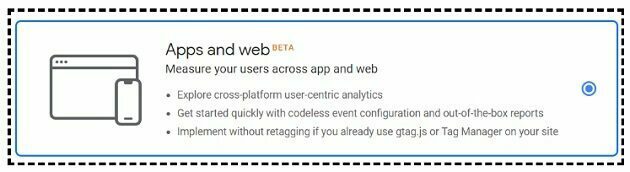
Ad oggi la GA4 property fornisce solo una reporting view. Questa view può contenere dati che provengono sia da una sola che da più fonti.
Introduzione al flusso di dati
Un flusso di dati ci riconduce inevitabilmente ad una fonte di dati.
Quando il flusso viene da un sito, è chiamato "web data steam".
Quando invece il flusso viene da un'app, è chiamato "mobile app data steam".
Per quel che riguarda il flusso di dati che proviene dalle app, se ne distinguono di ulteriori due tipi:
- IOS app data steam
- Android app data steam
questi flussi di dati saranno rispettivamente chiamati "IOS app data steam" e "Android app data steam"
Puoi aggiungere questo tipo di flusso di dati alla tua GA4 property così:
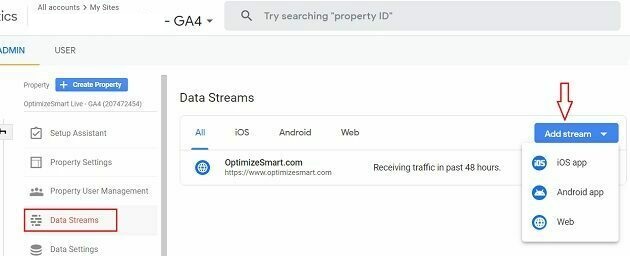
Puoi connettere più mobile app data steams alla tua GA4 Property, ma un solo web data steam.
Ricorda inoltre che la reporting view nella GA4 property non può raccogliere dati retroattivamente. Raccoglie dati solo dal momento in cui hai connesso il tuo flusso di dati alla property.
Quando connetti un nuovo flusso di dati alla GA4 property, ci possono volere fino a 24 ore prima di vedere i dati apparire nei tuoi report.
Un "web data steam" contiene: Steam URL, Steam name, Measurement ID e Steam ID:
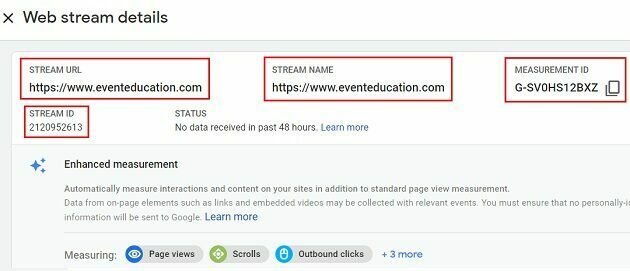
Se fino a qui qualcosa non ti è chiaro ricorda che potrai farci tutte le domande che vuoi a partecipando a questo webinar!
Il nuovo modello di misurazione "Event + Parameter"
La GA4 property usa il modello di misurazione "Evento + Parametro" (che è user-centrico) al posto del tradizionale modello che aveva al centro sessioni + pageviews.
GA4 ti permette di tracciare qualsiasi attività, includendo anche le pageviews, come un evento e puoi anche impostare i tuoi parametri di misurazione eventi.
Il nuovo modello di evento è più flessibile del tradizionale modello in termini di abilità nel tracciare una maggiore tipologia di interazioni, dalle pageviews, all'apertura dell'app, agli scroll, ai download etc.
Google ha implementato questi cambiamenti per i seguenti motivi:
1. Rendere possibile visualizzare un report integrato che comprende sia i dati che derivano da app che quelli da sito in una sola view, cioé la GA4 reporting view.
2. Rendere possibile usare un singolo set di metriche per tutte le piattaforme.
Il modello basato su "event+parameter" ti permette di misurare qualsiasi evento in particolare e può automatizzare certi tipi di event tracking (come per esempio quello dello scroll) senza alcuna impostazione aggiuntiva a livello di codice.
Questa nuova funzione che misura automaticamente alcune interazioni degli utenti con i contenuti del tuo sito, in aggiunta al misuramento standard di page view, si chiama "Enhanced measurement":
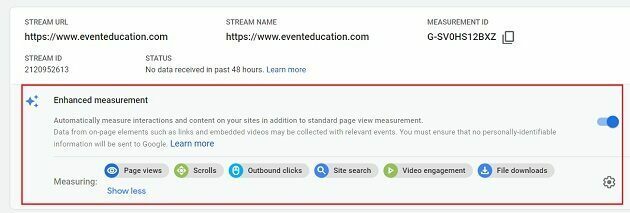
Alcune ultime avvertenze
#1 La GA4 property non é davvero pronta per un uso ampio e diffuso. Ci sono tante tipologie di reports che mancano quindi non devi assolutamente pensare di sostituire GA3 con GA4. Piuttosto puoi creare e usare la GA4 property in parallelo a quella di GA3.
#2 Puoi raccogliere per ora davvero pochi dati riguardo gli e-commerce nel reporting view della GA4 property. Questo è uno dei motivi per cui non è ancora adatto per un uso "commercial".
#3 L'impostazione e l'implementazione di analisi e tag di marketing non sono le stesse di una volta. Quindi la migrazione a GA4 potrebbe richiedere parecchio tempo ed essere difficoltosa.
Ecco come iniziare
Per fornirti più informazioni e chiarimenti, abbiamo organizzato un webinar in modo da poter discutere di Google Analytics 4 e fornire eventuali chiarimenti! Parleremo anche di un’introduzione al tracking e-commerce, piccola mancanza momentanea di Google Analytics 4.
C'è inoltre un articolo già pronto che ti spiega nel dettaglio come fare l'upgrade a Google Analytics 4.
- Iscriviti al webinar in diretta di Stefano ed Emanuele in cui spiegano nel dettaglio le novità di GA4
- Iscriviti alla newsletter di Digital Pills in pubblicheremo tutti i nuovi aggiornamenti.
- Contattaci se hai bisogno di supporto e saremo felici di aiutarti!
A presto!
Google Analytics 4 sarà a partire da luglio 2023 l'unica versione disponibile: clicca qui per leggere tutte le novità e scoprire i nostri consigli per gestire al meglio la transizione.
In questo articolo vedremo come fare l'upgrade a Google Analytics 4, che oltre a essere un passaggio obbligato per via dell’imminente dismissione di Universal Analytics, rappresenta un grande vantaggio per mitigare l’impatto dei dati raccolti in ambito GDPR. Se sei interessato al tema e ad approfondire i vantaggi di GA4 anche in questo senso, ti consigliamo la lettura di un nostro articolo su Google Analytics e il Garante della Privacy.
Se non sai cos'è Google Analytics 4, abbiamo già preparato un articolo dove puoi scoprirlo.
In questo articolo trovi due modi di implementare GA4:
- Se stai installando il tracking di Google Analytics per la prima volta
- Se hai già configurato la property GA3
Se stai installando il tracking di Google Analytics per la prima volta ecco tutti i passi da seguire per creare una nuova property GA4:
Step 1: Accedi al tuo account Google e vai a https://analytics.google.com/analytics/.
Step 2: Fai clic sul pulsante "Avvia misurazione".
Step 3: Inserisci il nome per il tuo nuovo account Google Analytics. Il nome dell'account è solitamente il nome della tua azienda:
Step 4: Fornisci o nega le condivisioni dei dati indicate. Vai in basso e clicca su "Successivo":
Step 5: Inserisci il nome della property GA4 che stai creando, seleziona la categoria di appartenenza del tuo business e la time zone:
Tra le opzioni avanzate, hai la possibilità di creare anche una property GA3, ma è un’opzione non consigliata per i nuovi utenti.
Step 6: Clicca su "Avanti".
Step 7: Inserisci le informazioni sulla tua attività commerciale, in modo da fornire a Google informazioni per personalizzare la tua esperienza.
Step 9: Accetta i termini di servizio di Google Analytics e i termini di trattamento dei dati:
Step 10: Seleziona le tue preferenze riguardo le comunicazioni per email con Google e "Salva":
Step 11: Crea un nuovo Data Stream, scegliendo tra Web, App Android e App per iOS
Step 12: Inserisci URL del sito e nome dello stream; infine, clicca su “Crea stream”
NB: inserire l’URL in questo passaggio non implica la raccolta dati dal tuo sito! Per iniziare a raccogliere i dati, è necessario installare GTM sul sito, come scritto nello step successivo.
Nota: Questa è anche la sezione in cui avrai la possibilità di configurare alcune impostazioni del tuo Data Stream, ad esempio l’Enhanced Measurement o la Referral exclusion list.
Step 13: Implementa il tracking code di Google Analytics (gtag.js) nel tuo sito via Google Tag Manager.
Se hai già configurato la property GA3 segui questi passaggi per implementare la GA4 property:
Step 1: Vai alla sezione admin della reporting view di GA3.
Step 2: Inizia il processo di creazione della property GA4 cliccando su “Assistente alla configurazione GA4” nella colonna property oppure sul bottone “Vai” del popup visibile in ogni pagina di Analytics.
Step 3: Clicca su "Inizia" sotto la sezione "Ho bisogno di creare una nuova property Google Analytics 4".
Step 4: Clicca su "Crea property":
Ora Google Analytics creerà automaticamente una nuova GA4 property. Cliccando su “Vai alla tua property GA4”, Analytics la aprirà in una nuova scheda chiamandola come la tua vecchia property di GA3 con il suffisso “ - GA4”.
La property che avevi rimarrà comunque invariata.
Ora avrai accesso ad almeno due properties: una o più di quelle già esistenti e la nuova GA4.
Ricordati che la nuova GA4 property non inizierà a raccogliere dati in modo automatico, dovrai configurare il tuo GTM perché i dati possano arrivare nella tua nuova property.
Step 5: Vai alla sezione sottostante “Data Streams” e clicca sull’unico stream web presente
Step 6: Prendi nota del tuo ID di misurazione.
Step 7: Vai al tuo account GTM e clicca su "nuovo tag":
Step 8: Dai un nome al tuo tag, come per esempio "GA4 tracking - tutte le pagine" e imposta come tipo di tag "Google Analytics: GA4 Configuration":
Nota: Questa è anche la sezione in cui avrai la possibilità di configurare alcune impostazioni del tuo Data Stream, ad esempio l’Enhanced Measurement o la Referral exclusion list.
Step 9: Inserisci il ID di misurazione che ti sei annotato precedentemente nella casella "Measurement ID".
Step 10: Imposta l'attivatore in modo che si attivi su tutte le pagine:
Step 11: Clicca su "Salva".
Step 12: Clicca su "Preview" sulla parte destra in alto della pagina:
La modalità preview di tag manager si aprirà in una nuova scheda. Se questo non succede è perché il tuo browser lo sta impedendo.
Step 13: Inserisci l'URL del tuo sito e clicca "inizia":
Una volta che avrai cliccato "inizia" si aprirà una nuova scheda con il tuo sito.
Step 14: Torna indietro sulla scheda del tuo Google Tag Manager e clicca "continua":
Step 15: Se vedi il tag "GA4 tracking - tutte le pagine" sotto la sezione "tag attivati" vuol dire che il tuo tag sta funzionando correttamente:
Step 16: Torna al tuo GTM account e clicca su "Invia":
Step 17: Dai un nome alla tua versione a clicca su "pubblica":
Step 18: Vai sul tuo sito e visita un paio di pagine.
Step 19: Torna sulla tua GA4 property e chiudi la finestra "Dettagli del flusso web":
Step 23: Clicca sull'icona "in tempo reale" per vedere il report in tempo reale:
Ora dovresti riuscire a vedere i dati in tempo reale.
A questo punto...
A questo punto avrai finito e sarai pronto per usare tutte le potenzialità della Google Analytics 4 property!
Data la crescente attenzione nei confronti del GDPR, potresti avere dei dubbi se Google Analytics sia lo strumento più adatto a te per la raccolta dati o se sia necessario valutare altre alternative. In questo articolo, abbiamo approfondito la tematica e ti proponiamo 3 possibili approcci per rispondere ai cambiamenti.
Iscriviti alla newsletter di Digital Pills per non perderti i nuovi aggiornamenti e Contattaci se hai bisogno di supporto, saremo felici di aiutarti!
Dopo aver visto nello scorso articolo che cos’è una dashboard e a che cosa serve, oggi vogliamo parlarti delle caratteristiche di una Dashboard perfetta, in modo che tu possa mettere in evidenza e mostrare i tuoi dati al meglio.
Come già sai, una dashboard è uno strumento che aiuta l’utente a scoprire, visualizzare e capire i dati sottostanti, ovvero quelli che espone graficamente. Questi dati possono essere di qualsiasi natura, a partire da quelli di Google Analytics fino a quelli di Google Adsense, Facebook, Twitter, e una miriade di altre fonti.
La dashboard è uno strumento dinamico, dove l’utente può anche interagire, ad esempio applicando dei filtri per vedere più nel dettaglio le informazioni di cui ha bisogno.
Per partire con il piede giusto, prima ancora di vedere quali sono le caratteristiche di una dashboard perfetta, devi avere chiari gli obiettivi, rispondendo a queste 4 domande:
- Per chi crei la dashboard?
- Perché crei questa dashboard?
- Verrà utilizzata una volta sola o periodicamente?
- Di quali fonti dati hai bisogno?
Solo dopo puoi iniziare a pensare alla struttura e progettare uno schema.
Dato che una dashboard è generalmente un insieme di numerose visualizzazioni, in base alla quantità e alla complessità dei dati che devi inserire, una volta che hai definito l’ordine in cui presenti i dati, non ti resta che definire le visualizzazioni.
Se lavori sulle visualizzazioni seguendo le indicazioni che stiamo per fornirti, avrai di conseguenza una dashboard impeccabile, capace di trasmettere informazioni in modo facile e veloce a chi la guarda.
Partiamo!
I 4 (+1) must per una visualizzazione perfetta
Prima ancora di vedere le 4 caratteristiche che rendono le visualizzazioni della tua dashboard perfette, ce n'è una talmente importante che dev'essere praticamente implicita: l’efficacia.
Anche a discapito della semplicità, il grafico scelto per la tua visualizzazione dev'essere il migliore per quello che si vuole raccontare. Se ha da raccontare una storia complessa, lo deve fare nel modo più efficace possibile, dando informazioni chiare e facendo capire il messaggio a chiunque.
Ecco un esempio:
Questo grafico racconta di un problema enorme: il riscaldamento globale. Mostra l'andamento della temperatura ed il grado di incertezza, prima e dopo l'inizio delle misurazioni sistematiche. Non è un grafico minimal né un grafico troppo bello, ma è efficace, perché presenta un problema complesso ed espone i dati in modo chiaro.
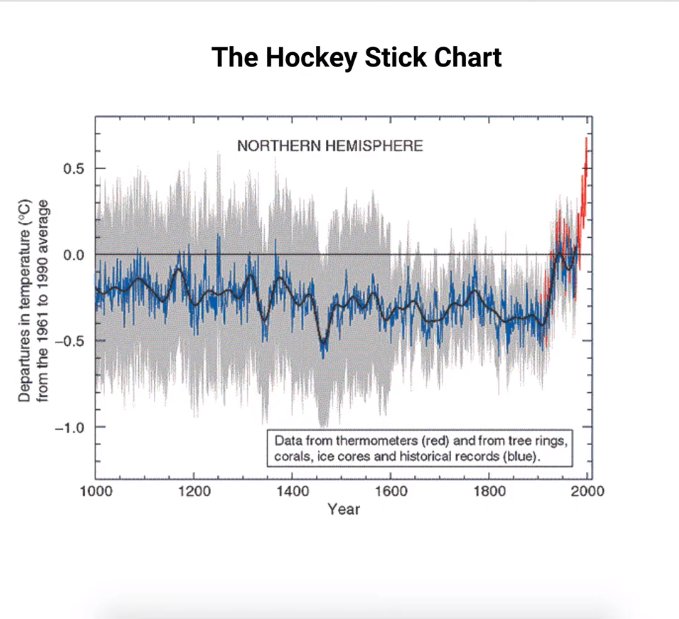
Speriamo che tu abbia capito il concetto. L'efficacia deve stare alla base di qualsiasi visualizzazione tu voglia creare.
Veridicità.
Questa è la prima caratteristica per un grafico perfetto. I dati sottostanti non devono essere ingannevoli e non devono essere presentati in modo da facilitare un'interpretazione sbagliata. Infatti per rendere “bugiardo” un grafico non per forza bisogna toccare i dati alla fonte, basta solo presentarli in modo inappropriato.
Ecco un esempio per capire meglio:
Se in un'azienda nel mese di marzo viene sostituito il direttore marketing, per vedere alla fine dell’anno se il nuovo ha fatto meglio o peggio, non basta prendere il dato inerente le sessioni sul sito (supponendo che questo venga usato come parametro di valutazione) di tutto l’anno ed attribuire al vecchio direttore il numero di sessioni ottenuto fino a marzo, e al nuovo il numero di sessioni da marzo a dicembre. In un arco di tempo maggiore è ragionevole che il nuovo direttore abbia portato più sessioni. Sarebbe invece meglio presentare il numero di sessioni mese per mese, considerando così in modo più oggettivo l’operato del vecchio direttore fino a marzo e quello del nuovo da lì in poi.
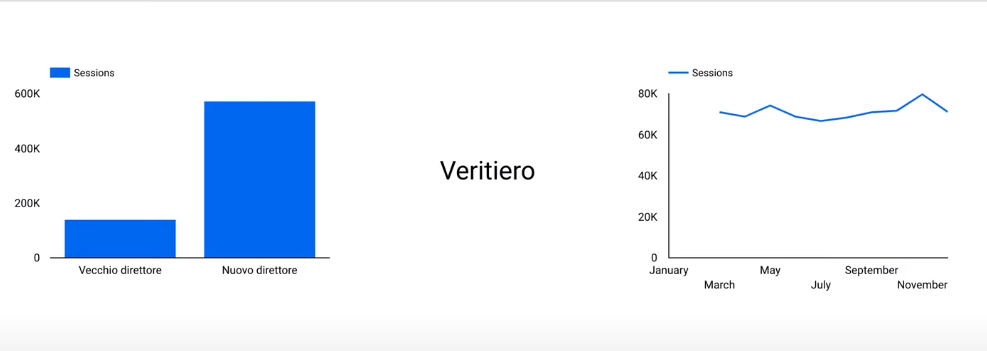
Funzionalità.
Per l’utente che fruisce della dashboard, la visualizzazione deve essere facile da interpretare, quindi devi scegliere il grafico giusto per la situazione corretta.
Se, a titolo d’esempio, si hanno tante variabili da rappresentare, è sconsigliato usare i grafici a torta, perché molto confusionari e difficili da interpretare, l’utente fa fatica a capire il messaggio. Nel rappresentare le fonti delle sessioni, che sono ben più di 2, è molto meglio usare un grafico a linee. Questo da anche la possibilità di evidenziare un particolare canale, o dato specifico, che interessa ed il suo andamento.
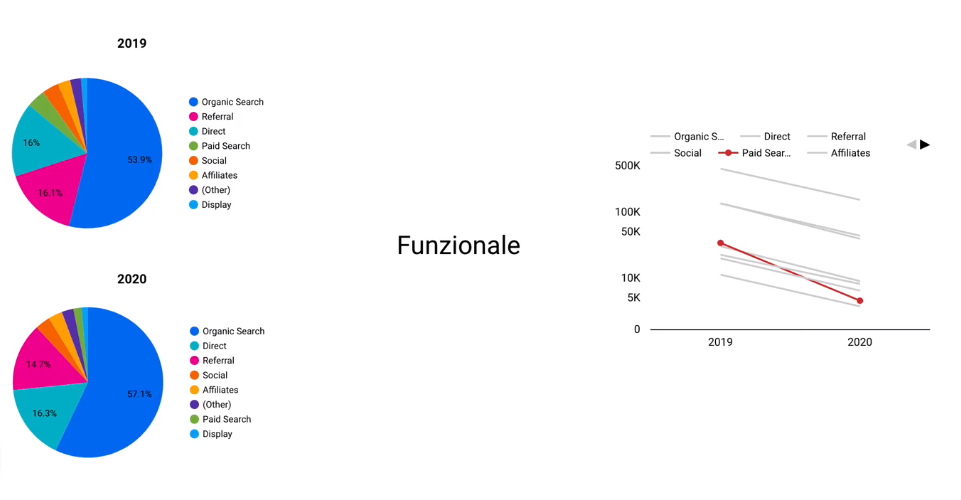
Insightfulness.
Una visualizzazione che si rispetti fa sì che chi la guarda “porti a casa qualcosa”.
I grafici devono trasmettere un qualche tipo di informazione, o almeno un’idea, e avere un significato. I numeri non bastano, ma devono trasmettere un messaggio. I dati devono parlare, in modo così chiaro da lasciare l’utente impressionato potenzialmente.
In questa immagine, a sinistra un grafico che mette in relazione le sessioni ed i nuovi utenti in due mesi dell’anno diversi, poco informativo e poco utile, e a destra un grafico che mette in relazione il livello di ricchezza con l’aspettativa di vita nei vari continenti del globo. Una visualizzazione che racconta da sola un'intera storia.
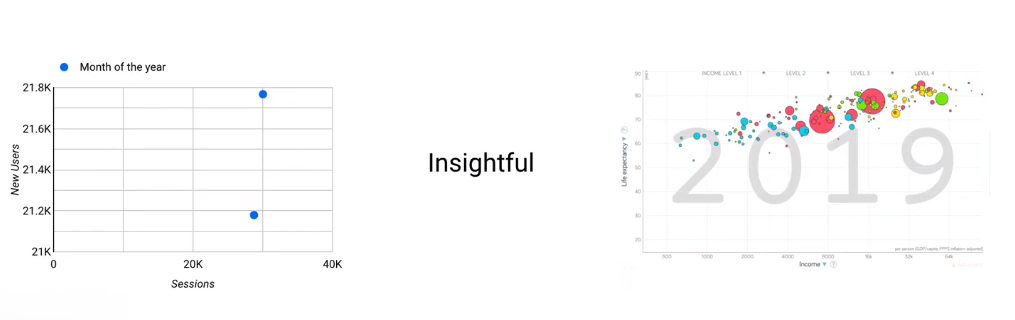
Bellezza.
Spesso questa caratteristica è sinonimo di chiarezza.
L’informazione che vuoi raccontare dev’essere facilmente fruibile. A partire dai colori, dalla grandezza delle scritte e dalla loro posizione, pensa la visualizzazione come essenziale e funzionale all’obiettivo che hai. Togli tutto quello che è possibile togliere, sia a livello testuale che a livello grafico.
Quest’immagine parla benissimo
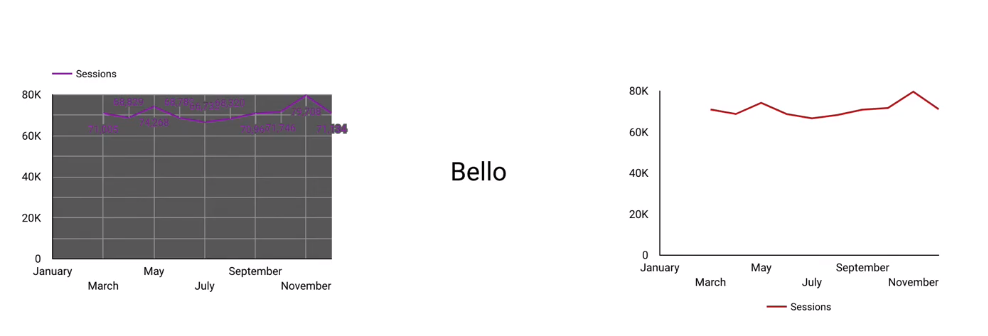
In un finale, una visualizzazione costruita seguendo tutti questi criteri non può che essere Illuminante.
L’utente deve poter cambiare modo di pensare riguardo l’argomento. Quindi non solo recepire il messaggio e capire i dati che gli vendono comunicati, ma possibilmente porsi delle domande e trovare delle soluzioni al problema in questione ispirandosi a quello che gli viene mostrato.
Conclusioni
Ogni volta che pensi e lavori ad una Dashboard, chiediti se le visualizzazioni che la compongono rispettano le caratteristiche di cui abbiamo parlato sopra, o se le rispettano almeno in parte.
Più tieni conto di queste linee guida quando crei una visualizzazione, maggiore sarà l’efficacia del tuo lavoro.
Una dashboard deve presentare informazioni in modo rapido, possibilmente istantaneo, e anche nel caso di lavori molto complessi, dove ci sono applicati filtri o segmenti, chi fruisce di questa non dovrebbe fare più di un paio di click per poter vedere quello di cui ha bisogno.
Come anche accennato all’inizio, ogni visualizzazione deve avere il grafico adatto. Nel nostro corso di Data Visualization con Google Data Studio abbiamo approfondito molto questo discorso, mostrando come per i vari campi di lavoro ci siano tipologie di grafici più adatti di altri.
Combinando le informazioni trovate nel corso con quelle di questo articolo, diventerai assolutamente un/a pro della data visualization !
Se hai domande Contattaci, saremo felici di aiutarti 🙂
C'è una richiesta che è costante tra i nostri clienti e tra chi in generale utilizza Google Analytics, ed è "Come leggere i dati all'interno del mio account Analytics?"
Bene, oggi vediamo come leggere ed interpretare alcuni tra i più importanti dati che la piattaforma di Google Analytics ci fornisce.
All’interno di Google Analytics ci sono 78 report standard: in questo articolo ne vedremo alcuni che sono particolarmente utili.
Prima di partire ricorda che, in generale, per capire al meglio il comportamento degli utenti, la cosa migliore da fare è integrare le analisi quantitative con quelle qualitative. Con le analisi di tipo quantitativo puoi capire dove sono i problemi e quanto sono grandi (ad esempio: nella fase di checkout il 2% non riesce a concludere per problemi tecnici) mentre con quelle di tipo qualitativo puoi capire perché ci sono i problemi.
Se vuoi approfondire la questione analisi qualitative / quantitative qui trovi un articolo che potrebbe interessarti!
Vedrai in questo articolo
I report riguardo i tuoi utenti
I report riguardo il comportamento dei tuoi utenti
Partiamo!
Report Audience
Questa è la prima macro categoria importante. Qui c’è tutto quello che riguarda gli utenti: chi sono e quello che fanno sul sito.
Overview
Nella parte di Overview ci sono le prime metriche: quanti utenti hanno visitato il sito, quanti di questi utenti erano nuovi, quante sessioni sono state fatte, etc.
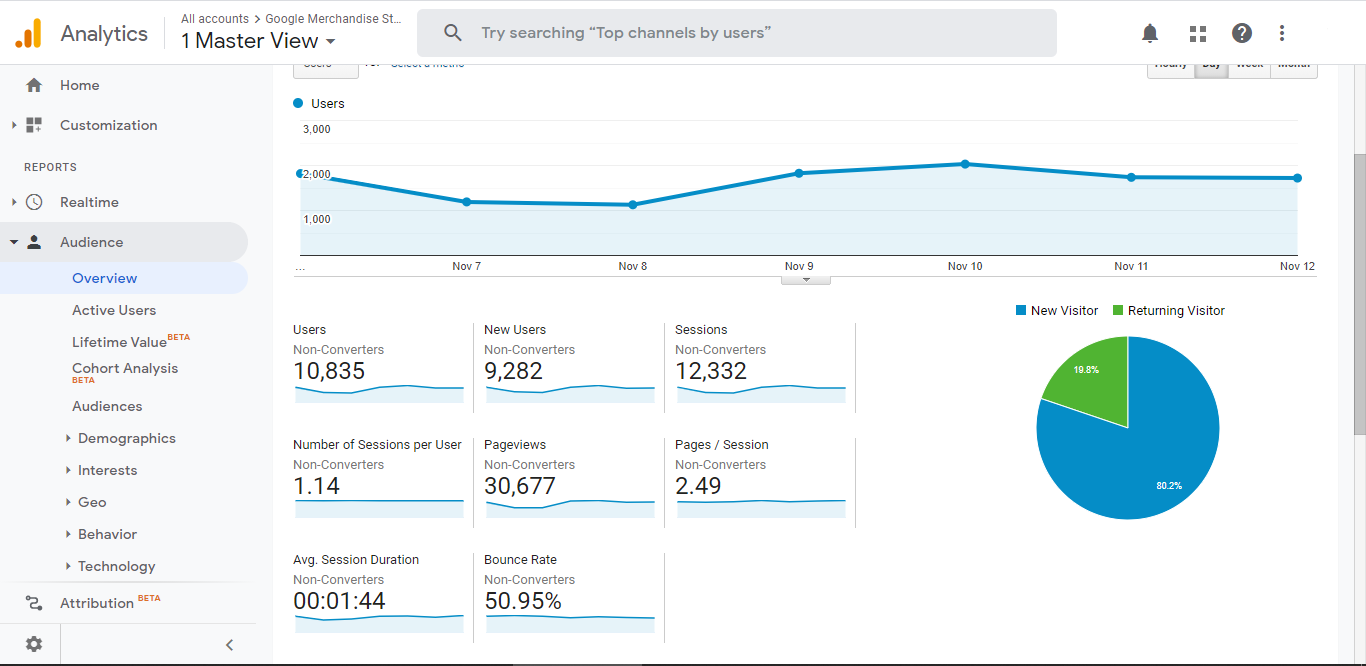
Se capisci che cosa indicano le metriche, capisci anche i dati, quindi ecco le principali definizioni:
Le Pageviews sono il numero di volte in cui il tracking code di GA è stato eseguito (compresi i refresh). In pratica le visualizzazioni di pagina totali.
Le Sessions sono l’insieme di azioni intraprese da un utente in un arco temporale definito (30 min di default, ma puoi personalizzare la durata di questo periodo). Qui puoi trovare un articolo per approfondire.
Gli Users sono il numero di cookie “utente” univoci che hanno visitato il sito, nel periodo selezionato.
Il Bounce Rate è una sessione con una sola hit. Misura la “frequenza di rimbalzo”, ovvero quante persone sono venute sul tuo sito senza fare alcuna interazione. Saper interpretare nel modo giusto questo dato ti permette di non fare errori, qui un articolo che ti aiuterà.
La AVG. Session Duration è la durata media della sessione su sito.
Il rapporto Page/Session indica il numero medio di pagine viste durante una sessione, ricorda che vengono prese in considerazione anche le visite ripetute.
Ora che hai chiare queste prime definizioni puoi comprendere meglio quello che Google Analytics ti fa vedere.
Demographics
Nella parte di Demographics , puoi avere informazioni sull’età, sul sesso, sugli interessi dei tuoi utenti, etc.
In Geo e Location puoi individuare la regione di provenienza degli utenti, questo dato è molto importante se vuoi verificare l’efficacia delle tue campagne limitate ad alcuni territori: se ad esempio hai speso del budget in campagne pubblicitarie per attirare più visitatori da una certa regione, qui puoi verificare se questo è effettivamente successo.
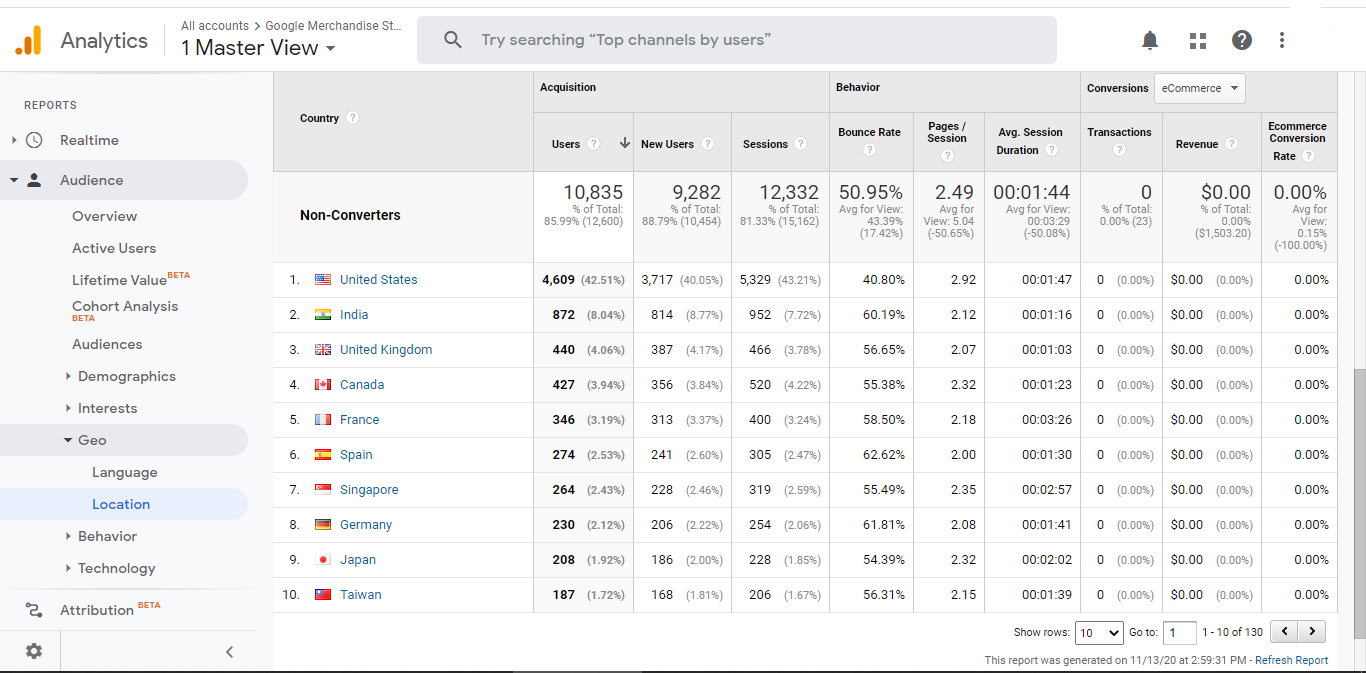
Tuttavia ricorda che questo dato non è molto preciso in quanto si basa sugli indirizzi IP, è meglio guardarlo e considerarlo a livello aggregato.
Technology
Nella parte di Technology puoi vedere da quali browsers gli utenti accedono al tuo sito, se ci sono degli errori per alcuni di essi e di conseguenza se puoi fare delle ottimizzazioni.
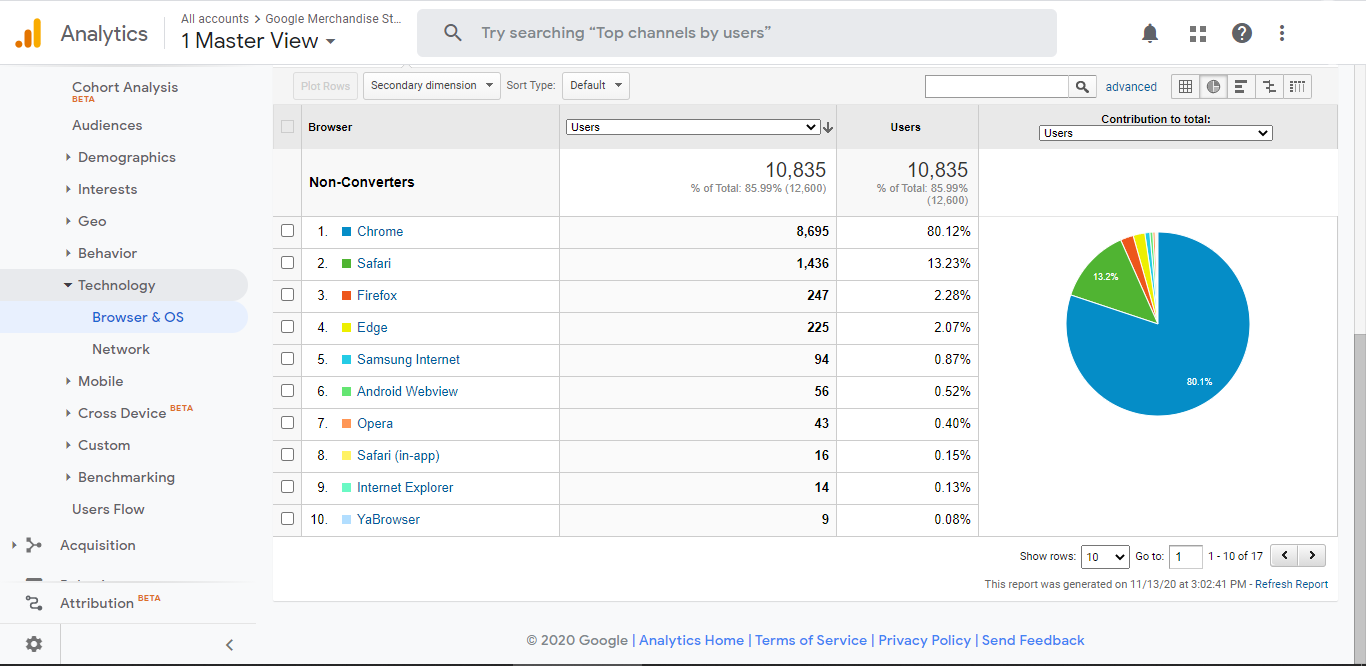
Un tipo di visualizzazione molto utile è quella di comparazione: si mettono a confronto, ad esempio, la metrica “users" con la metrica “ecommerce conversion rate” per vedere qual é il browser con il maggior numero di utenti e con il tasso di conversione migliore.
Un altro report interessante è quello dei Mobile, dove si vede in che percentuale gli utenti accedono da mobile, desktop o tablet. Anche in questo caso, con la funzione comparazione impostata come prima è possibile vedere quali sono le tipologie di dispositivi che per esempio convertono di più, di conseguenza puoi chiederti perché alcuni dispositivi non convertano, o convertono sotto la media, e cercare di risolvere il problema.
Report Behaviour
In questa macro categoria di Google Analytics vengono esposti i dati riguardo al comportamento degli utenti sul tuo sito.
Site content
Nella parte di Site content puoi vedere le pagine che sono state le più visualizzate sul tuo sito. Un consiglio è di non guardare il bounce rate in questo report per le sole pagine di ingresso, ma nel report delle Landing pages. In tal modo vedrai qual é stata la prima pagina di ogni sessione e se è stata lasciata o se l’utente ha continuato a navigare dopo essere arrivato lì.
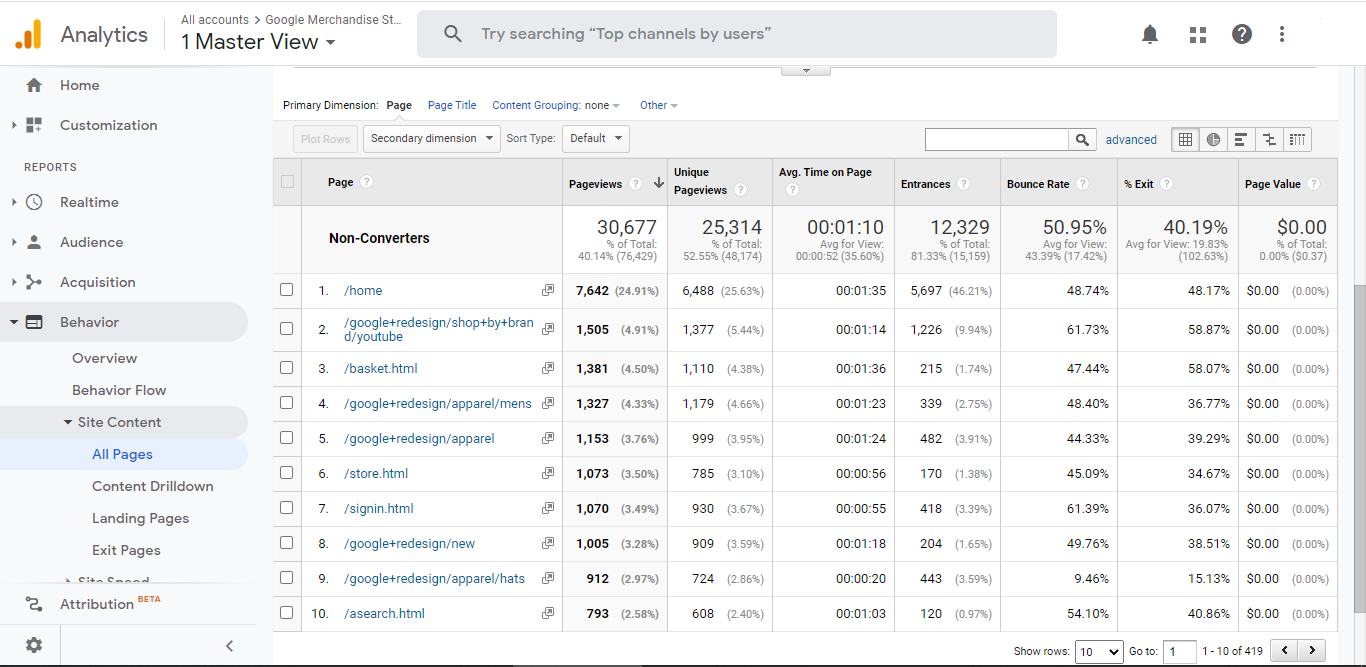
Con il Navigation summary, sempre nel Site content report, puoi invece vedere pagina per pagina cosa succede. Ad esempio quante volte una pagina è stata quella di ingresso per la sessione, quante volte è stata quella di uscita, etc.
Landing Pages
Un altro report fondamentale è il quello delle Landing pages, che, come ricordato poco sopra, in Google Analytics mostra le pagine di ingresso della sessione, ovvero la prima pagina.
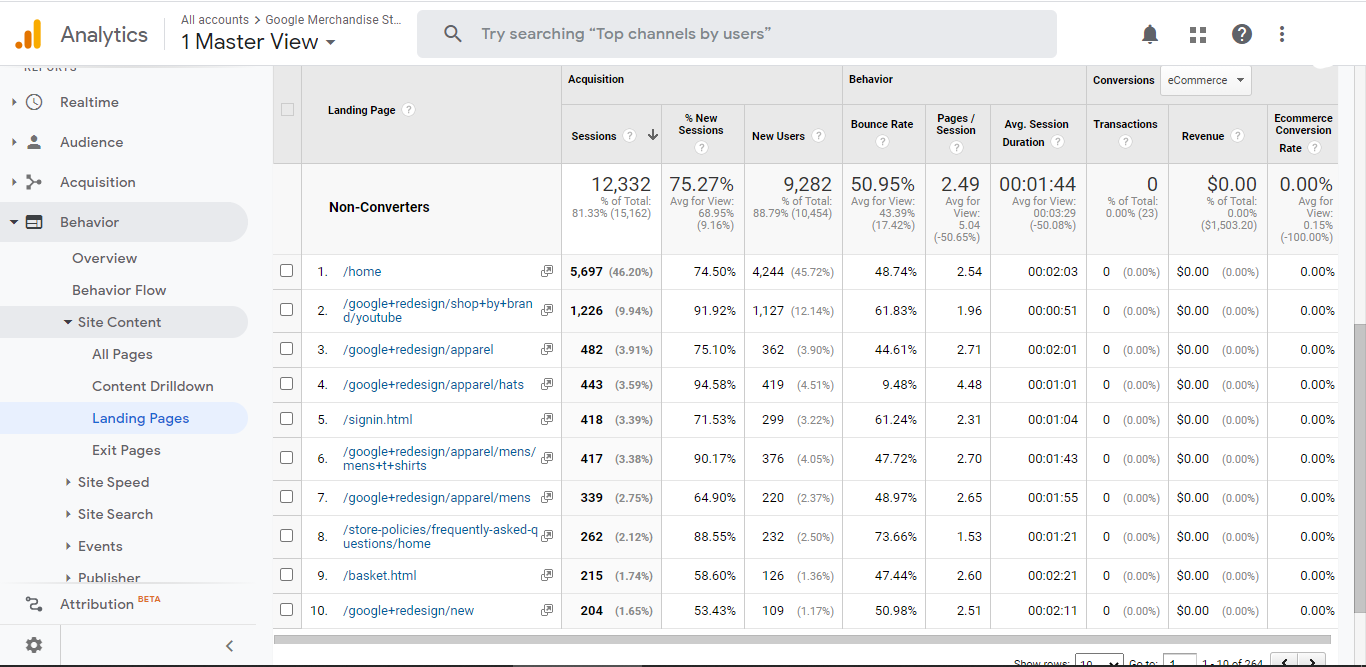
Qui ha molto senso analizzare il bounce rate: quali sono le pagine di ingresso che hanno un alto tasso di bounce? Cioè le pagine in cui le persone entrano e vanno via visualizzando solamente la pagina, senza neanche scrollare. Questo ti fa capire che gli utenti in una determinata pagina non hanno trovato quello che cercavano.
Ordinando i dati di questa schermata secondo il “sort type”: weighted, avrai i dati messi in ordine secondo una percentuale pesata, dove google tiene in considerazione vari fattori, tra i quali anche il numero di sessioni. Avrai così in ordine le pagine sia con il bounce rate più alto che quelle con più visite e interazioni.
Sempre nel report delle Landing pages puoi fare una comparazione tra le “sessions” e il “ecommerce conversion rate”, avendo così in ordine le pagine con più sessioni in ordine decrescente e vicino, a confronto, anche il rispettivo tasso di conversione.
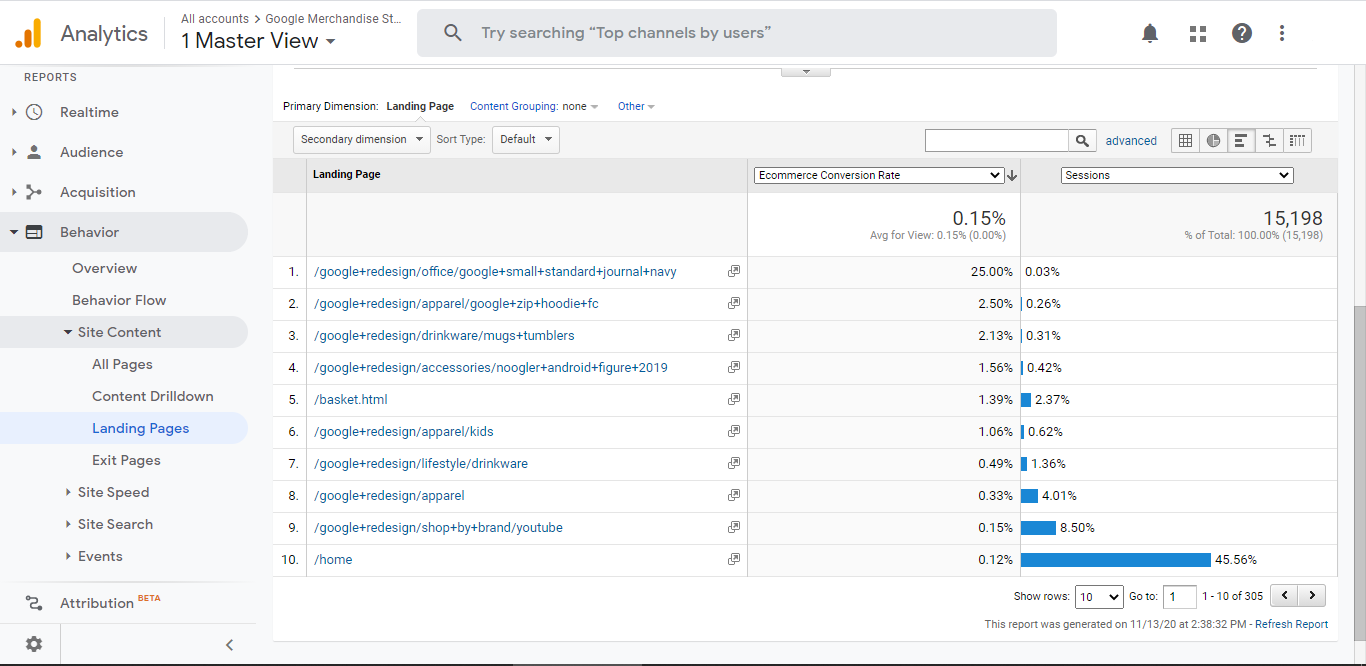
Questa tipologia di visualizzazione è particolarmente utile perchè ti dice quali sono pagine di ingresso dei visitatori che hanno il tasso di conversione più alto e di conseguenza puoi capire quali pagine performano meglio o peggio in relazione a quello che può essere un tuo goal.
Se ti accorgi, ad esempio, che le sessioni che iniziano sulla home page hanno un tasso di conversione molto inferiore alla media, puoi cercare di lavorare sulla home page per migliorare il flusso e l’esperienza utente in modo da creare un percorso migliore verso la conversione, oppure di guidare direttamente i tuoi utenti al sito in modo che arrivino, in termini di prima pagina della sessione, su una delle landing pages con il maggior tasso di conversione.
In generale Google Analytics ti dà la possibilità di filtrare i dati, di escluderli o di visualizzarli nel modo che ti è più utile.
Exit pages
Un altro report interessante della categoria Behaviour è quello delle Pagine in uscita.
Chiaramente ogni sessione ha un’uscita. L’ideale sarebbe avere questa pagina corrispondente alla thank you page, cioè avere un utente che ha lasciato un contatto o che ha comprato.
Se usi il filtro "non converters" puoi vedere ancora meglio le principali pagine di uscita del segmento di quelli che non hanno convertito.
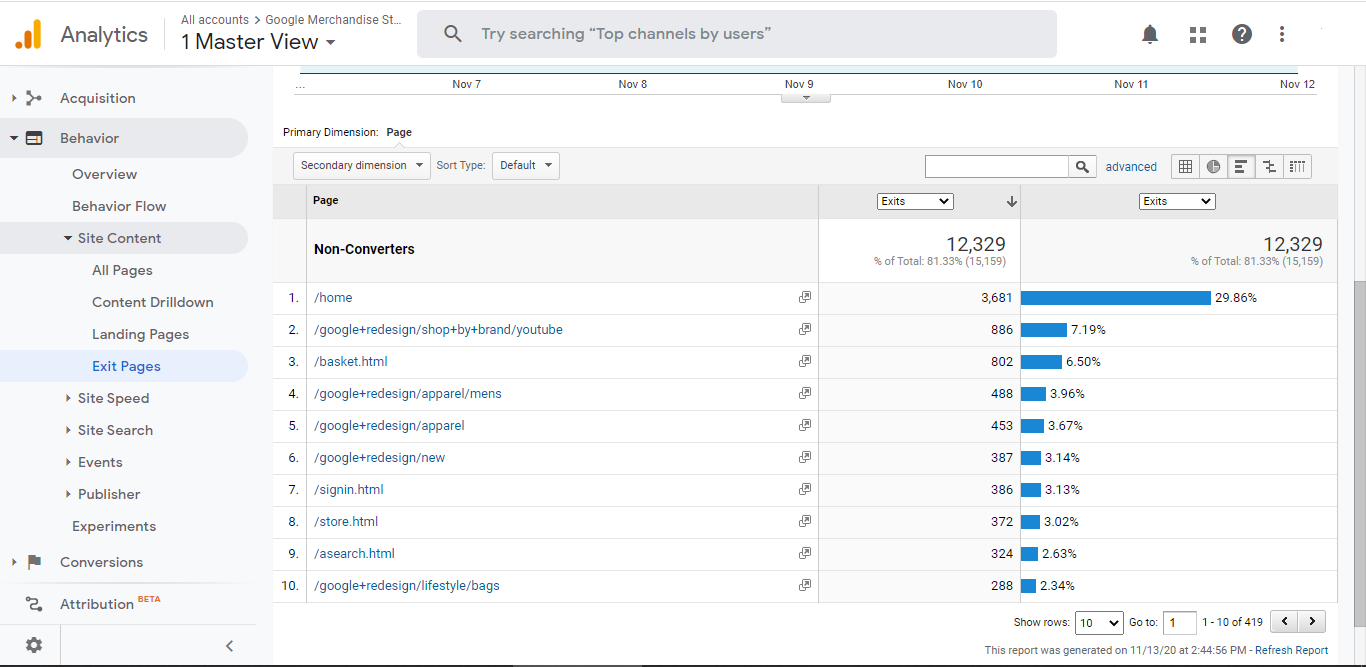
Anche il report Speed Suggestions ti dà informazioni utili. GA ti mette in evidenza quali sono le pagine del tuo sito con un tempo di caricamento più elevato, quelle che verosimilmente fanno andare via gli utenti, e ti mostra dunque se ci sono delle migliorie che puoi apportare.
Il report Side search mostra che cosa ha hanno cercato gli utenti sul sito se hai una barra di ricerca, facendoti capire così se alcuni prodotti sono difficili da trovare dentro il sito o se gli utenti cercano qualcosa che non hai.
Infine...
Uno dei modi più veloci per ricavare informazioni di valore consiste nell'identificare gli outliers, ovvero picchi che a prima vista sembrano anomali, sia in positivo che in negativo, per scovare potenziali implementazioni delle best practices o la risoluzione di alcune problematiche.
Restando poi in Google Analytics, ci sono tantissimi report, non solo nelle categorie viste fino ad ora, ma riguardo anche a quali sono i principali canali di acquisizione, nella sezione Acquisition, o riguardo le conversioni ed i goals, nella sezione Conversions, etc.
Scoprili sul nostro blog!
Conclusione
Speriamo che questo articolo ti abbia fatto scoprire informazioni utili (puoi approfondire guardando il nostro webinar on demand) e vogliamo lasciarti un altro articolo dove scoprirai altre tipologie di report molto interessanti che puoi scovare all'interno di Google Analytics.
Se sei curioso/a riguardo agli upgrade di GA, ecco un articolo sul nuovissimo su Google Analytics 4.
In caso avessidomande Contattaci, saremo felici di aiutarti.
Se vuoi puoi iscriverti alla newsletter di Digital Pills per restare informato su tutte le novità!
In questo articolo vedremo 7 domande da fare a Google Analytics per ricavare alcune informazioni specifiche e come cercarle dentro la piattaforma.
Potresti avere un account Google Analytics molto ben impostato, eppure non conoscere tutte le informazioni che puoi tirarci fuori, non sfruttando così al massimo le sue potenzialità.
Abbiamo selezionato sette domande da fare a Google Analytics e vediamo come trovare la risposta. Questo articolo è tratto da un webinar gratuito, se vuoi puoi vederlo cliccando qui.
Ecco quali sono le domande che potresti fare a GA e come trovare la risposta:
1. Quali sono le migliori Landing Page del mio sito?
2. Quali gruppi di visitatori del mio sito sono quality visitors?
3. Che canale garantisce la migliore esperienza sul sito?
4. Quali tra i prodotti che vendo sono i più interessanti per gli utenti?
5. Ci sono dei percorsi di conversione inusuali?
6. Quali aziende visitano il mio sito?
7. Quali campagne sono conversion closer e quali conversion assister?
Partiamo!
#1. Quali sono le migliori Landing Page del mio sito?
Per trovare questa informazione basta andare dentro il tuo account di GA, poi selezionare nella colonna di destra “Comportamento”, “Contenuti del sito” e ”Pagine di destinazione”, questa è la sezione riguardo le Landing Page.
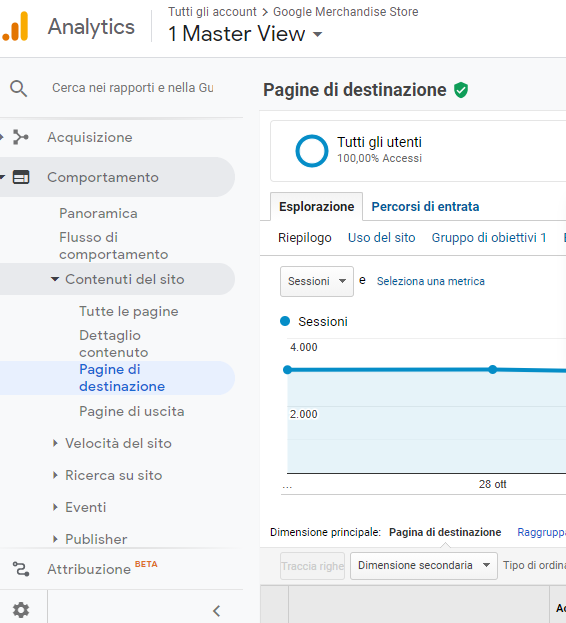
Se non lo ricordassi, le landing page sono tutte le pagine su cui possono atterrare gli utenti di un sito.
In molti casi ovviamente la fa da padrona la pagina home, ma possono avere percentuali molto alte anche le pagine del sito a cui sono indirizzati tutti coloro che cliccano, per esempio, una campagna pubblicitaria.
Devi guardare i numeri, ma mai da un punto di vista assoluto. Infatti è più utile guardare i rapporti tra le pagine e analizzare qual è lo scarto che c’è tra di loro.
Facendoti questa domanda saprai quali sono le pagine del tuo sito che performano meglio, ma puoi soffermarti anche sul comportamento dell’utente una volta atterrato sul sito. Cercare di capire se è invogliato a proseguire la navigazione, capire quali sono le pagine dove c’è la maggior possibilità di iniziare un processo di conversione, etc.
Bounce Rate, Numero di pagine per sessione e Durata delle sessioni
Per capire meglio il comportamento degli utenti, fai riferimento al bounce rate, al numero di pagine per sessione e alla durata delle sessioni, considerando però anche i rapporti tra le varie pagine.
Ad esempio le pagine che hanno una bassa capacità di rimbalzo non necessariamente convertono poco, questo dato mostra solo come quelle pagine sono il più delle volte, in termini percentuali, le ultime visitate dagli utenti (per un discorso più chiaro e approfondito ti rimando a questo articolo).
La durata della sessione è altresì importante, perché indica come l’utente abbia continuato la navigazione sia a livello di pagine visitate che di tempo, questo perché invogliato dalla landing a continuare la propria navigazione.
Anche la parte di conversione (o qualsiasi altro goal che tu abbia impostato) può fornire dei dati importanti riguardo a quali sono le pagine che performano meglio.
E’ possibile infatti vedere qual è la prima pagina cliccata dall’utente che ha comprato, ma è meglio guardare il rapporto tra sessioni e conversioni, individuando così quali sono le pagine grazie alle quali si fanno più conversioni con meno sessioni.
#2. Quali gruppi di visitatori del mio sito sono quality visitors?
I quality visitors sono gli utenti che danno un valore aggiunto al tuo sito. Non sono semplici visitatori, ma riescono ad interagire avvicinandosi ad uno dei tuoi goals.
Nella sezione “Pubblico” del tuo GA hai un overview generale di quelli che sono le informazioni degli utenti, e anche qui le tre metriche a cui prestare più attenzione sono sempre numero di pagine per sessione, session duration e bounce rate.
Ma ci sono delle differenze tra i vari gruppi di utenti per quanto riguarda il comportamento?
Puoi dare un’occhiata alla sezione dei “Dati demografici” per vedere se il raggruppare gli utenti per fasce di età mostra un gruppo che da migliori risultati sulla conversione per esempio.
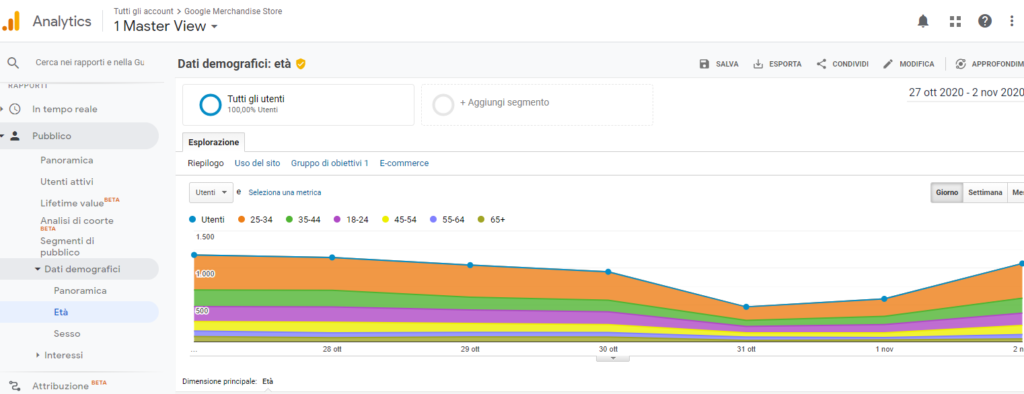
Altre informazioni molto utili possono derivare dal vedere i gruppi di utenti in base al sesso, e capire se ci sono grandi differenze tra uomini e donne riguardo l’interazione con il tuo sito.
Rimangono comunque tanti segmenti presenti su GA di base e anche quelli personalizzabili. Se impari ad usarli, potresti individuare dettagli che implementati nella tua strategia di uso dei dati potrebbero dare grandi risultati.
#3. Che canale garantisce la migliore esperienza sul sito?
I canali di acquisizione sono sostanzialmente i modi in cui gli utenti riescono a raggiungere il tuo sito.
Sapere quali sono i canali più performanti, che riescono meglio ad indirizzare meglio l’utente a compiere quello che è un goal, è fondamentale.
Se gli utenti possono arrivare sul sito anche da fonti paid-search, entra un gioco anche un discorso di allocazione del budget e la questione si fa ancora più importante.
Se vai su “Acquisizione”, “Tutto il traffico” e “Canali” vedrai da che tipo di canale arrivano gli utenti al tuo sito e come si comportano una volta che ci sono arrivati.
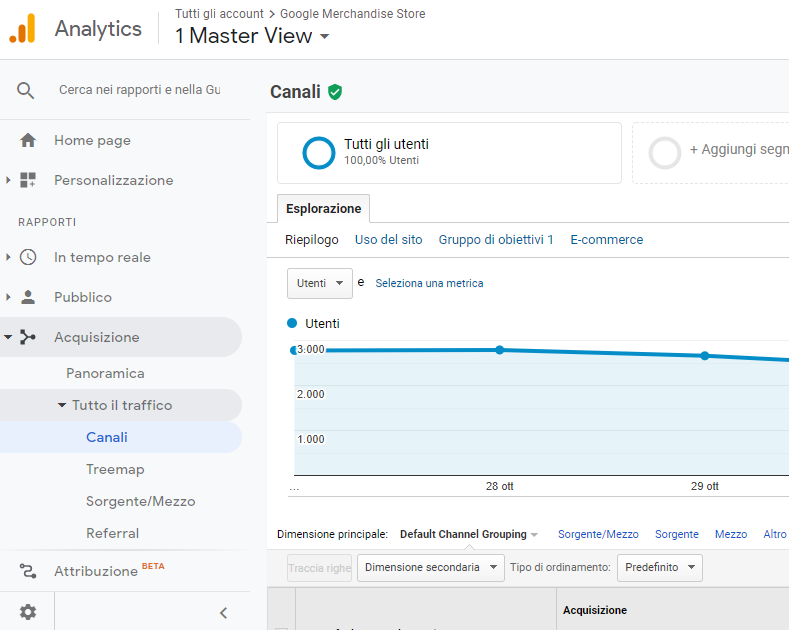
Attenzione al fatto che alcuni canali agiscono molto bene per portare l’utente al sito, ma molto male in termini di goals raggiunti o conversioni.
Quindi impostare una strategia per migliorare le conversioni dei canali che portano tanto traffico potrebbe rivelarsi necessario.
#4. Quali tra i prodotti che vendo sono i più interessanti per gli utenti?
Questa è una domanda che riguarda perlopiù chi opera nella sfera degli e-commerce, ma lo stesso concetto si può applicare a chi ha un blog o un sito che non necessariamente vende qualcosa.
Capire quali sono i prodotti che stimolano di più l’attenzione degli utenti ti fa capire su cosa devi puntare. Questi prodotti infatti attirano gli utenti sul tuo sito, quindi se esposti potrebbero far performare alcune campagne pubblicitarie meglio di altre.
Nella sezione dei report dedicata alle “Conversioni” poi “E-commerce” hai la possibilità di vedere le performances dei prodotti: quale ha venduto di più, a che prezzo, etc.
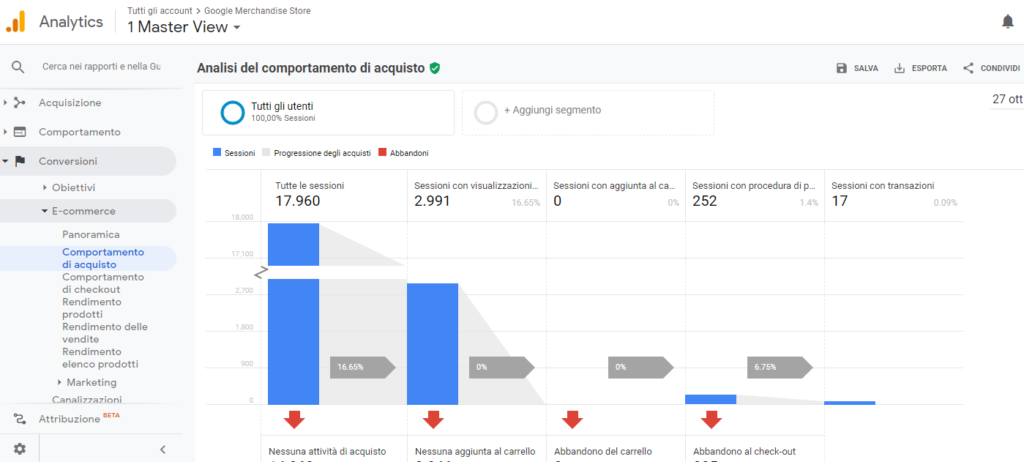
E’ molto importante soffermarsi sulle metriche che ti danno informazioni riguardo l’interesse suscitato dai prodotti. “Basket-to-detail rate” e “Buy-to-detail rate” indicano rispettivamente la percentuale di utenti che, dopo aver visto la pagina del prodotto, lo hanno aggiunto al carrello e la percentuale di utenti che hanno subito concluso l’acquisto.
Il Basket-to-detail rate fa capire quali prodotti suscitano maggiore interesse o in quanto è il rapporto tra visualizzazione di pagina e aggiunta al carrello.
Ma attenzione ai prodotti con un Basket-to-detail rate troppo alto e un Buy-to-detail rate troppo basso: segnalano potenziali problemi nell’ultimare l’acquisto per gli utenti.
Ricorda infine che queste 2 metriche si basano sulla visualizzazione di pagina prodotto, avere delle percentuali troppo basse potrebbe essere indice di una pagina non abbastanza curata per poter vendere.
#5 Ci sono dei percorsi di conversione inusuali?
Sono dei percorsi che portano l’utente a completare il goal, ma tramite una sequenza di step che non erano stati messi in conto quando si è strutturato il funnel.
Scoprire questi percorsi inusuali ti permette di ricrearli, perché se già una parte considerevole di utenti arriva a convertire in modo naturale, è probabile che costruendo un funnel che prevede gli stessi step, le conversioni siano ancora maggiori.
Anche queste informazioni sono già presenti nella sezione “Conversioni” del tuo Google Analytics, poi “Goals” e “Percorso inverso per l’obiettivo”. Questa sezione ti mostra su quali pagine vengono completati i goal e quali sono le pagine visitate che hanno preceduto quest’azione, mostra ancora per ogni insieme di step quanti sono gli obiettivi completati. Se ci sono una serie di step medesimi per più gruppi che si ripetono molte volte, questi potrebbero evidenziare un percorso in cui guidare l’utente con l’obiettivo di raggiungere un goal.
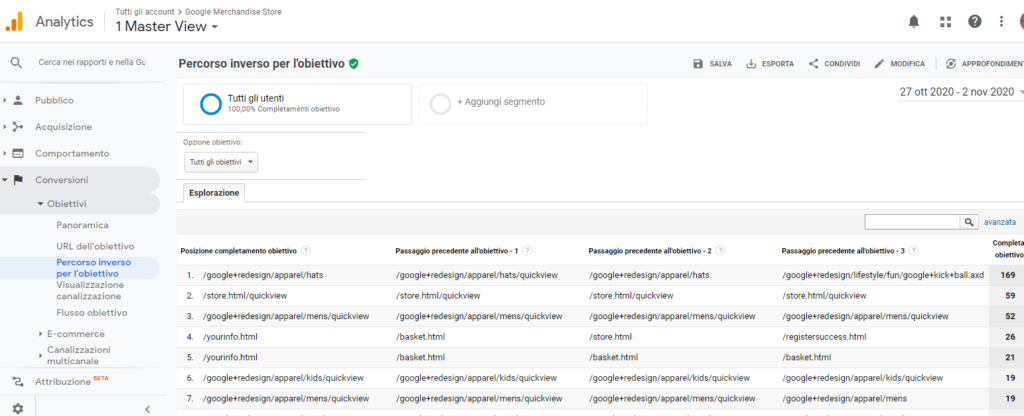
Non sempre si riesce ad individuare qualsiasi percorso possibile quando si struttura un funnel o una campagna. Google Analytics li mette in evidenza tutti.
#6. Quali aziende visitano il mio sito?
Con questo piccolo trucco che stiamo per mostrarti, potrai vedere se ci sono aziende o società che hanno visualizzato il tuo sito, e individuarli come potenziali clienti.
Nella sezione “Pubblico”,“Tecnologia” e “Rete” troverai il dato “Internet service provider” che mostra il nome dei vari provider di rete dei tuoi utenti. Tuttavia spesso questo dato si porta dietro anche il nome dell’azienda.
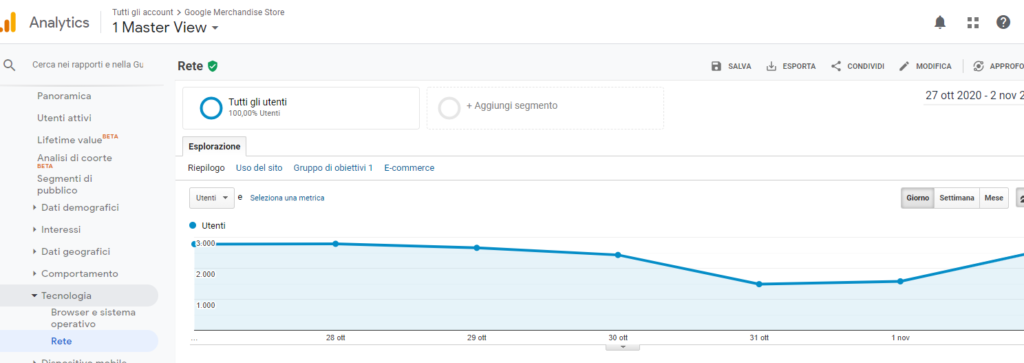
Sebbene non si possa avere il contatto specifico della persona nell’azienda che ha visitato il tuo sito, saprai che qualcuno in quell’azienda è stato interessato al tuo prodotto.
Potrai di conseguenza cercare di metterti in contatto con qualcuno per offrire i tuoi prodotti o servizi, o anche stringere accordi.
Se non trovi a una prima occhiato nessun dato che possa sembrarti utile, puoi sempre filtrare ed escludere alcuni service providers dalla lista, in tal modo usciranno in evidenza dati che magari prima erano meno visibili.
#7. Quali campagne sono conversion closer e quali conversion assister?
Le campagne generalmente si dividono in 2 tipi: quelle che portano in modo diretto ad una conversione e quelle che non convertono direttamente, portando l’utente sul sito, ma senza che questo completi alcun goal.
Tuttavia le campagne che non convertono, potrebbero rivelarsi fondamentali per il percorso di conversione, infatti non tutti gli utenti che arrivano su un sito comprano subito.
Esistono infatti campagne che funzionano molto bene nel convertire gli utenti, mentre alte che sono molto utili in ottica esplorativa.
Nella sezione “Acquisizione”, poi “Campagne”, troverai tutte le campagne attive della settimana e quali di esse hanno portato a delle conversioni dirette.
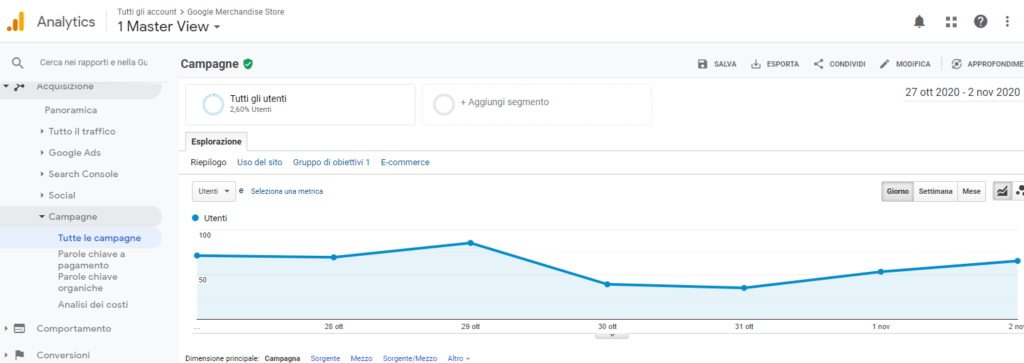
Invece per sapere come si comportano le campagne assiter, ovvero che non portano a nessuna conversione diretta, troverai i dati nella sezione “Conversioni”, “Canalizzazioni multicanale” e “Conversioni indirette”.
Questo è un report preimpostato di default sui canali, quindi dovrai impostare come dimensione principale “campagna”.
Ora vedrai non soltanto le conversioni dirette, ma anche le conversioni assistite, ovvero tutte le volte in cui una determinata campagna ha avuto un ruolo fondamentale nel convertire un utente.
Questa tipologia di informazioni è molto importante perché non sempre le campagne sono impostate per convertire direttamente. Alcune possono esser state create semplicemente per far conoscere il brand o il sito e devono essere valutate non in termini di conversioni, ma di performance in relazione a quello che era il loro obiettivo.
La sezione delle “Conversioni indirette” permette dunque di analizzare questo tipo di campagne e di attribuire il giusto valore ad ognuna di essere, mettendo in luce i veri risultati di una campagna.
Conclusione
Speriamo che questo articolo ti abbia fatto scoprire nuove fantastiche informazioni che puoi estrapolare da Google Analytics (puoi approfondire guardando il nostro webinar on demand).
Se sei curioso/a riguardo agli upgrade di GA, ecco un articolo sul nuovissimo su Google Analytics 4.
Nel caso avessi domande domande Contattaci, saremo felici di aiutarti.
Se vuoi puoi iscriverti alla newsletter di Digital Pills per restare informato su tutte le novità!
Oggi parliamo di quali sono i 5 errori più comuni che vediamo fare con Google Analytics a chi approccia questo strumento per la prima volta
Questi errori possono potenzialmente invalidare tutta la tua strategia di utilizzo dei dati sia per il sito che per le campagne, quindi è fondamentale evitarli.
Una volta riconosciuti, troverai qui anche alcune tecniche di rimedio!
Se non hai voglia di leggere tutto l'articolo, questo è il webinar gratuito da cui è tratto: puoi dargli un occhiata in qualsiasi momento.
Prima di partire, ecco i 5 errori con Google Analytics che vedremo uno per uno:
1. Dimenticare che Google Analytics non è uno strumento Plug and Play
2. Non interpretare correttamente bounce rate e time on page
3. Usare male o poco i parametri UTM
4. Non sfruttare le potenzialità dei segmenti
5. Dimenticare il modello di attribuzione utilizzato nei report standard
Iniziamo!
#1. Dimenticare che Google Analytics non è uno strumento Plug and Play
Sebbene Google Analytics semplifichi molto la vita a chi deve tracciare i dati, non è sufficiente installare il codice di Google Analytics sul sito e aspettare che faccia tutto da solo. Ci sono dei passaggi di configurazione imprescindibili che devi fare...
Il primo passaggio è di tipo strategico: consiste nella creazione di un piano di misurazione ed è d’obbligo prima ancora di collegare Analytics al tuo sito.
Il piano deve essere strutturato in tal modo da trasformare gli obiettivi strategici aziendali in KPI per tracciare quello che conta e che ti serve veramente!
Un buon piano di misurazione deve assolutamente avere:
- Gli obiettivi del business
- La strategia per raggiungerli
- I KPIs
- I Performace target per ognuno dei KPI
- I segmenti
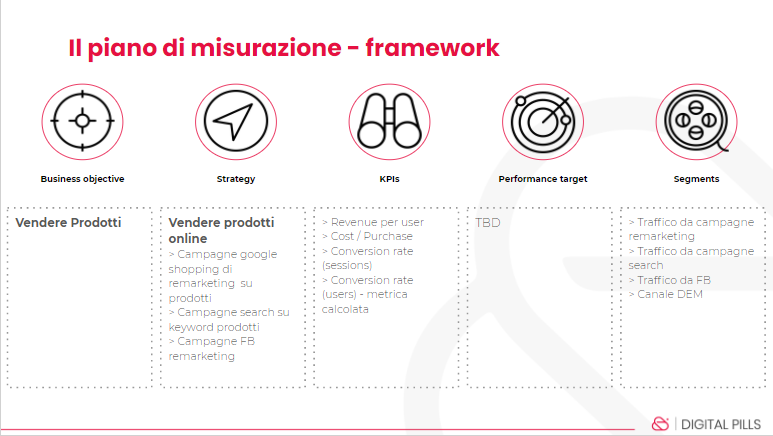
Solo a questo punto sei davvero pronto per installare Google Analytics e iniziare a lavorarci su!
Ricordati che di base Google Analytics manda solo le visualizzazioni di pagina. Per avere più informazioni sarà necessario implementare Google Analytics hardcoded oppure Google Tag Manager (se invece fai l’upgrade a GA4 puoi avere di default molte più informazioni, scoprile in questo articolo).
A questo punto, non resta che configurare l’account di Google Analytics:
All’interno della piattaforma come ben sai ci sono 3 livelli: Account, Property e View.
Ogni account può avere più property che è indipendente dalle altre property dello stesso account e a sua volta ogni property può avere più views che sono sostanzialmente dei modi diversi di vedere gli stessi dati.
E’ sempre raccomandato creare almeno 3 view per ogni property: una master, una di test e una di raw data (cioè dati grezzi, non filtrati).
Nella master view ci sono tutti i dati filtrati in base alle tue esigenze e impostazioni, la test view serve a provare i filtri che pensi di impostare prima ancora di implementarli e la raw data è l’insieme di tutti i dati disponibili, cioè senza filtri ed è una view che puoi usare anche come fonte di backup.
I filtri sono importantissimi, perché sono lo strumento che ti permettono di vedere meglio i tuoi dati: puoi aggregarli, pulirli, etc. in base alle tue esigenze.
Per esempio se non sei interessato agli utenti che arrivano da una certa zona geografica, con questo strumento puoi escluderli.
C’è infine da ricordare anche l’impostazione dei Goals (che dovresti aver identificato con il piano di misurazione) fin dall’inizio del periodo di raccolta dei dati, poiché le misurazioni non possono essere retroattive (qui un articolo super interessante per capire al volo cosa sono e come impostare i goals).
Per poter usare Google Analytics al meglio questo primo passo è imprescindibile!
#2. Non interpretare correttamente bounce rate e time on page
Queste sono due delle metriche più utilizzate eppure non tutti sanno interpretare correttamente i dati che ci forniscono.
Devi ricordare che una sessione è un gruppo di interazioni con il sito web in un determinato periodo di tempo che termina o dopo un certo periodo di tempo oppure al cambio della campagna (ti spieghiamo cos’è nel paragrafo subito dopo).

Si parla poi di Sessioni Bounce quando la sessione è caratterizzata da una sola interazione e da qui di Bounce rate, cioè di percentuale di sessioni con una sola interazione.
Tuttavia il bounce rate è influenzato da due fattori: il primo è come hai impostato il tracking degli eventi ed il secondo è l’impostazione della durata della sessione, 30 minuti di default, ma personalizzabile dal pannello delle impostazioni di Google Analytics.
Anche il Time on Page può essere influenzato da più fattori. Google Analytics infatti calcola il tempo su una pagina come differenza di tempo tra il click sulla pagina successiva e quella presente. Così però l’ultima pagina visitata avrà sempre tempo 0, perchè non ne esiste una pageview dopo di lei.

Sapendo tutto ciò, ora i dati della colonna “Average time on page” di GA devi sempre metterli in relazione con i dati della colonna della percentuale di uscita, tanto più alta sarà la percentuale di quest’ultima colonna, tanto meno affidabile sarà il rispettivo dato riguardo il tempo medio su una pagina.
#3. Usare male o poco i parametri UTM
Il terzo dei 5 errori più comuni con Google Analytics riguarda i parametri UTM.
I parametri UTM servono a distinguere le fonti di traffico di ogni sessione e sapere così da dove sono arrivati gli utenti.
Dentro Google Analytics ci sono 9 canali UTM di base, ma se ne possono aggiungere di ulteriori per una maggiore accuratezza.
Il parametro UTM inizia sempre con il punto interrogativo “?”, ecco un esempio:

Le informazioni fornite dai parametri UTM ti permettono di registrare informazioni addizionali sulla sessione.
Questo è molto importante soprattutto dove GA non è molto bravo, caso classico sono le mail o quando viene fornito il link del sito diretto ma tramite canali di comunicazione secondari, che sono la vera fonte di quel traffico.
Devi essere molto attento a evitare 3 errori nell’uso degli UTM:
- Inserire i parametri UTM nei link interni al sito.
Per esempio tracciare gli utenti che arrivano al sito dal blog è sbagliato, perchè una delle cose che fa terminare la sessione è il cambio di campagna, quindi quando un link interno viene cliccato la sessione si spezza in due e si perde la fonte iniziale di quella visita. - Non rispettare le regole del “default channel grouping”.
I parametri di GA sono personalizzabili, ma secondo alcune regole precise. Se li si imposta in modo sbagliato, non si avranno dati attendibili! - Non utilizzare i parametri UTM in modo coerente o abbastanza approfondito.
Quando, ad esempio, hai la stessa campagna suddivisa su più canali, è necessario poter vedere prima ad un livello aggregato come sta andando la campagna in generale e poi poter analizzare ogni canale in parte. Devi evitare di ricevere i dati in modo non organizzato.
Se vuoi sapere di più sui parametri UTM puoi cliccare qui.
#4. Non sfruttare le potenzialità dei segmenti
Qualunque tipo di dato, visto nella media, ti dice poco, ma se invece riesci a segmentarlo potrebbe tornarti molto più utile.
Google Analytics ha delle potenzialità di segmentazione molto forti ed è un peccato non utilizzarle! Di default all’interno di Analytics è applicato il segmento “tutti gli utenti”, quindi in sostanza non c’è alcun tipo di segmentazione.
I segmenti di Analytics sono di due tipi: quelli built-in già definiti dal sistema (ci sono dentro “non converters”, “sessioni con conversion”, etc.) e quelli custom, impostabili da te in base a tantissime variabili, condizioni e anche sequences.
Segmentare ti permette di vedere dati in modo più preciso, nonché di avere un focus maggiore su una o più categorie di utenti e, di conseguenza, estrapolare informazioni utili per implementare le tue strategie ed arrivare prima ai tuoi obiettivi.
#5. Dimenticare il modello di attribuzione utilizzato nei report standard
Un modello di attribuzione serve a far capire quali canali hanno il merito per la conversione dell’utente a cliente e in che misura ciascun canale ha contribuito.
Non c’è bisogno di sottolineare quanto questa categoria di dati sia importanti.
Un modello di attribuzione “last click” attribuisce tutto il merito della conversione all’ultimo canale, mentre un modello “last click non direct” attribuisce tutto il merito all’ultimo canale purché questo non sia direct.
Nei report standard di Google Analytics il modello che viene utilizzato è il “last click non direct”, quindi tutto il merito della conversione/transazione viene attribuito all’ultimo canale, purché non sia direct, altrimenti è il canale precedente.
Un caso interessante sono i social, che vengono spesso accusati di non portare abbastanza traffico, ma è il modello di attribuzione sbagliato che potrebbe farmi giungere a questa conclusione.
Usando un modello “first click” avrei attribuito tutto il merito della conversione al social per qualsiasi utente che è arrivato da li e ha comprato o mi ha fatto raggiungere un goal.
I vari report forniscono dunque tutti dei dati in termini di attribuzione diversa e non ne esiste uno assolutamente giusto. Non devi fermarti al report standard di acquisizione, ma confrontare tutti i modelli di attribuzione.
In questo modo potrai sicuramente capire meglio come attribuire il merito ai vari canali o, se la tua strategia lo prevede, come allocare il budget delle campagne in modo più efficiente.
E tu hai mai fatto uno di questi errori?
Per questo articolo è tutto, evita questi 5 errori con Google Analytics e avrai sicuramente dei dati più affidabili con cui lavorare.
Iscriviti alla newsletter di Digital Pills per restare informato su tutte le novità e Contattaci se hai bisogno di supporto, saremo felici di aiutarti!
Oggi vorrei parlarti di una domanda che ci viene spesso fatta e che è più o meno così: Il mio sito non converte come vorrei, come mai?
Bene, vediamo come scoprirlo in questo breve articolo.
Come capire come mai il sito non converte
Per rispondere a questa domanda è utile integrare analisi quantitative e qualitative, questo perché le analisi quantitative, in particolare quelle con i dati di Google Analytics, ci permettono di capire il che cosa (dove sono i problemi) ed il quanto (quanto sono grandi), ma non sempre ci aiutano ad identificare le motivazioni e di conseguenza le soluzioni.
Un esempio?
Posso identificare le pagine con i tassi di conversione peggiori, ma per capire il motivo la soluzione migliore è chiedere direttamente ai miei utenti.
Ecco allora alcuni consigli Digital Pills per impostare velocemente e correttamente alcune analisi.
Quali analisi fare per scoprire come mail il sito non converte come vorremmo
Utilizzando Google Analytics prova ad individuare le aree del sito con opportunità di ottimizzazione. Gli approcci che puoi utilizzare sono tantissimi, eccone alcuni tra i nostri preferiti:
- cerca i punti di drop off del tuo funnel di acquisizione: da dove se ne vanno i visitatori?
Quale step del percorso è particolarmente critico?
Se hai un e-commerce c’è un report apposito che ti permette di individuarli: si chiama “Shopping Behaviour Funnel"
- Cerca trend tra le pagine più visitate o le principali pagine di atterraggio e i tassi di conversioni o i tassi di uscita: Cosa accomuna le pagine più performanti? e quelle meno performanti?
- Cerca correlazioni: c’è un qualche tipo di correlazione tra gli iscritti alla newsletter e le conversioni? c’è un segmento di utenti particolarmente propenso alla conversione o meno propenso?
A questo punto avrai alcuni spunti. Continua a investigare con ricerche qualitative.
Le analisi qualitative possono aiutarti
Ecco alcuni esempi di analisi qualitative che puoi fare:
- Ti sei accorto che uno step critico del funnel è rappresentato dalle pagine di categoria.
Conduci degli User testing con 5-6 persone per capire dove si bloccano.
Prepara dei task precisi da fargli fare, chiedi loro di parlare ad alta voce mentre navigano esponendo tutti i loro dubbi. La maggior parte dei grandi problemi di usabilità li troverai semplicemente così. I filtri presenti sono quelli più adatti? Riescono a trovare velocemente il prodotto che stanno cercano? Hanno tutte le informazioni che vogliono? Potrai rispondere a queste e molte altre domande
- Hai individuato alcune pagine prodotto con un tasso di aggiunta al carrello inferiore alla media.
Progetta un micro survey online che compare al visitatore quando sta per abbandonare la pagina chiedendogli perché non ha aggiunto il prodotto al carrello. Se hai abbastanza traffico raccoglierai molti feedback utili.
Ricordati però che alcuni utenti trovano questi sondaggi intrusivi, quindi non lasciarli online troppo a lungo
- Il problema si trova sulla landing page di una campagna a pagamento che ha un bounce rate molto alto.
La maggior parte delle volte i primissimi attimi sono i responsabili del bounce: c’è qualcosa nella sezione above the fold che proprio non convince e blocca l’utente. In questo caso il 5 second test può essere molto utile. Apri la pagina in questione sul tuo cellulare, ferma una persona che non conosce il tuo sito, fagli vedere l’immagine per 5 secondi e poi chiedigli a cosa pensa si riferisca e cosa ne pensa. Le risposte ti sorprenderanno.
Conclusioni
Quando analizzi una landing page considera che un altro fattore molto importante è rappresentato dalla coerenza/rilevanza del messaggio: il messaggio della landing è coerente con quello dell’annuncio? il tono che usi e la CTA sono in linea con le aspettative del cliente e con la fase in cui si trova l’utente?
Speriamo l'articolo ti sia piaciuto e se hai domande non esitare a contattarci!
NON PERDIAMOCI DI VISTA
VUOI RICEVERE AGGIORNAMENTI?
SEGUICI SUI SOCIAL
Copyright 2022, Digital Pills SRL
Via Stampatori 4, 10122 | Torino, Italia
P.IVA: IT12183450019

Certificato n. 2728 QM